Как из Instagram сохранить картинку на iPhone?
Instagram стал для многих пользователей не только развлечением, но и местом для поиска информации. Например, многие любят каналы с приготовлением пищи, гимнастикой, строительством и другие. Часто возникает необходимость скачать некоторые изображения себе на устройство. К сожалению, совершить данное действие нелегко, в социальной сети нет функции «Сохранить изображение». Скорее всего, разработчики посчитали, что скачивание фотографий нарушает права автора. Но несмотря на все чаяния администраторов канала существует возможность скачать фото на iPhone без использования сторонних утилит.
Фото: как сохранить фото из ИнстаграмМожно ли скачать изображение из Instagram
В сети существует множество рекомендаций, как скачать изображение из Instagram на мобильное устройство. Часто предлагают установить дополнительное приложение, при помощи которого можно произвести копирование фотоснимков из Instagram. Мы не рекомендуем устанавливать и использовать подобные утилиты.
Практически во всех дополнительных программах необходимо пройти регистрацию через учетную запись Instagram. При этом в приложении остаются ваши данные – логин и пароль. Следовательно, вы доверяете личную информацию, не зная кому. А это не есть хорошо! Некоторые из рекомендуемых в сети программ выпускаются платно. И вам нужно платить непонятно кому за простую операцию.
Сегодня мы предлагаем вам попробовать легкий способ скачивания картинок с Instagram. Этот вариант подойдет владельцам смартфонов на базе iOS и Android. При этом вы можете воспользоваться данным алгоритмом для скачивания видео.
youtube.com/embed/FXQZ2EE92wc?feature=oembed» frameborder=»0″ allow=»accelerometer; autoplay; clipboard-write; encrypted-media; gyroscope; picture-in-picture» allowfullscreen=»»/>Как скачать картинку из Instagram
- Требуется зайти в программу, после чего найти изображение, которое вы хотите сохранить на телефон.
- Над картинкой есть кнопка в виде 3 точек, следует щелкнуть по ней и выбрать команду «Копировать ссылку».
- Для следующего действия необходим сервис Telegram (если у вас его нет, то необходимо скачать и установить данное приложение). В Телеграм следует начать писать себе сообщение (чат «Избранное»).
- Требуется в чат вставить скопированную из Instagram ссылку на фотографию. Затем отправить ее себе как сообщение.
- Телеграмм самостоятельно прочитает и распознает ссылку, переведя ее в графический или видеофайл. В итоге вы получите видеоролик или изображение.
- Для того чтобы сохранить на девайсе фотографию, вам необходимо щелкнуть по кнопке «Поделиться» и выбрать команду «Сохранить в фотопоток».

После этих незамысловатых действий изображение из Instagram окажется у вас в телефоне. Теперь вы можете использовать ее, только не следует при этом забывать про авторские права пользователя, у которого вы позаимствовали изображение.
Роман Владимиров, эксперт по товарам Apple, менеджер компании pedant.ru. Консультант сайта appleiwatch.name, соавтор статей.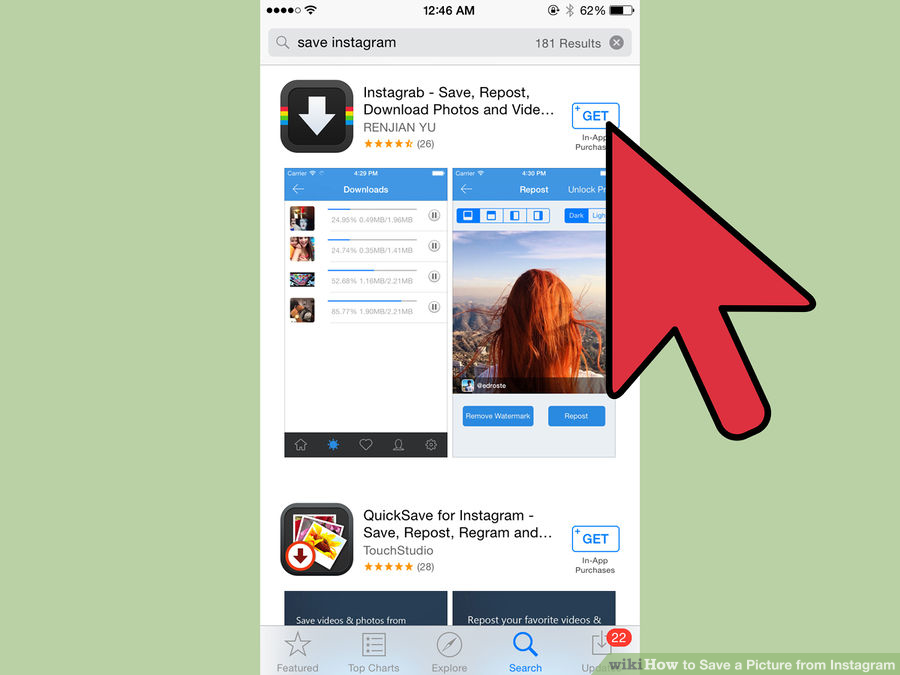 Работает с продукцией Apple более 10 лет.
Работает с продукцией Apple более 10 лет.
Понравилась статья? Поделиться с друзьями:
Как сохранить фото из Инстаграма на компьютер
Как сохранить фото из Инстаграма на компьютер — этот вопрос задают себе многие владельцы аккаунтов на сервисе обмена фотографиями Инстаграм, который уже давно пользуется большой популярностью среди пользователей социальных сетей. Благодаря наличию богатой функциональности и удобного интерфейса, сервис Инстаграм регулярно пополняется новыми пользователями, наполняющими его фото и видеоконтентом. Всем пользователям предлагаются специализированные инструменты для качественной онлайн обработки фотографий без установки программ на собственный компьютер. Одним из недостатков Instagram является отсутствие функции по сохранению фото, которые выложены в этой сети, на жесткий диск компьютера.
Одним из самых удобных и простых решений в этой сфере является использование сервиса
https://zasasa.
- Зайти на сайт https://instagram.com.
- Ввести свой логин и пароль.
- Найти интересующие фотографии, которые необходимо сохранить на компьютер.
- Скопировать в адресной строке браузера ссылку на фото.
- Перейти на сайт https://zasasa.com.
- Перейти по ссылке «Сохранить фото с Инстаграма», которая находится внизу экрана.
- Ввести в появившемся окне скопированные в Инстаграм ссылки на фото.
- Нажать кнопку «Скачать».
- Выбрать ссылку «Скачать фото».
- Сохранить полученные изображения на жесткий диск компьютера.
Есть потребность в раскрутке профиля Instagram? Рекомендуем воспользоваться нашим сервисом и увеличить количество фолловеров, а так же лайков в Инстаграм . В работе используем только разрешенные методы работы, привлекаем живых, активных людей.
В работе используем только разрешенные методы работы, привлекаем живых, активных людей.
Как сохранить фото из Инстаграм на телефон
Использование мобильных устройств позволяет использовать все возможности популярной социальной сети Инстаграм в любом месте, где есть подключение интернет. Для тех пользователей, которые не знают, как сохранить фото из Инстаграм на телефон, будет интересно узнать о сохранении изображений при помощи мобильного телефона. Для сохранения фото в памяти телефона на базе операционной системы Android, необходимо выполнить следующие действия:
- Скачать и установить на телефон приложение Instagram, которое позволяет организовать доступ к вашему профилю в сети.
- Запустить приложение Instagram, выбрать свой профиль и ввести логин и пароль.
- Скопировать адреса фотографий, которые необходимо сохранить.

- Найти в директории памяти телефона или карты памяти папку под названием Instagram, в ней будут все необходимые фотографии.
СПОСОБ №1. Сохранить фото из Инстаграм на мобильный телефон под управлением операционной системы iOS можно следующим способом:
- Скачать и установить на телефон приложение Instagram, которое позволяет организовать доступ к вашему профилю в сети.
- Запустить приложение Instagram, выбрать свой профиль, ввести логин и пароль.
- Скопировать адреса фотографий, которые необходимо сохранить у себя на устройстве.
- Открыть интернет браузер Safari и вставить ссылки из буфера обмена в адресную строку.
- Сохранить фотографии на память телефона при помощи стандартной функции браузера «сохранить фото в библиотеку».
СПОСОБ №2. Есть более простой способ — открыть фотографию и сделать скриншет экрана вашего телефона. Делается это одновременным нажатием двух кнопок (HOME + блокировка экрана) После этого фото экрана автоматически попадает в папку «Фотопленка». Смотрите рисунок ниже.
Смотрите рисунок ниже.
СПОСОБ №3. Еще одним удобным способом, позволяющим сохранить фотографии из Инстаграма, которые есть у вас на профиле, является использование официального приложения разработчиков социальной сети под названием Instaport.me. Для полноценного использования всех функций этого сервиса необходимо пройти процедуру регистрации. После этого пользователям будет доступен весь функционал приложения. Использование Instaport.me позволяет скачивать фотографии со своего профиля всего в один клик. Кроме этого приложение поддерживает сортировку фото по хэштэгам и сохранение скачанных изображений в zip архиве.
СПОСОБ №4.Еще одним полезным приложением является InstaSave, который обеспечивает возможность сохранения даже чужих фотографий. Благодаря этому приложению можно сохранить все доступные для просмотра фотографии. Все что требуется для работы с программой – это имя пользователя Инстаграм, на профиле которого находятся фотографии.
Если вы хотите скопировать чужое фото с профиля инстаграм на свою страницу, то рекомендуем использовать функцию репост в Инстаграм. Репост фото или видео может быть реализован несколькими способами, подробнее об этом вы можете прочитать в наших советах.
Репост фото или видео может быть реализован несколькими способами, подробнее об этом вы можете прочитать в наших советах.
Для чего сохранять фото из Инстаграмма
Как сохранить фото из Инстаграм может научиться каждый человек, который желает получить фотоальбом качественных фотографий в электронном или бумажном варианте. Для большинства пользователей социальной сети Инстаграм сохранение фото на компьютер или телефон связано с необходимостью достижения следующих целей:
- Дружественного компромата. Скачать себе на компьютер вы сможете любые снимки, в том числе и компрометирующие фотографии друзей, знакомых, одноклассников, коллег по работе, начальства, телеведущих и других известных личностей.
- Создания альбома собственных фотографий после обработки онлайн фильтрами на профиле Инстаграм. Такой альбом вы сможете просматривать в дальнейшем на персональном компьютере.
- Отслеживания модных тенденций в мире моды и дизайна, дорогих автомобилей, яхт, мест отдыха и т.
 п. Установив на компьютер фотографии, вы всегда сможете оставаться в курсе модной жизни.
п. Установив на компьютер фотографии, вы всегда сможете оставаться в курсе модной жизни. - Получения качественного фотоматериала для оформления сайта, блога, журнала и других медиа изданий.
- Изготовления футболок, магнитов, флажков, чехлов и других товаров с индивидуальными фотографиями людей.
Наибольший интерес к социальной сети Инстаграм проявляют журналисты, фоторепортеры, блоггеры, предприниматели и социально активные пользователи персональных компьютеров. Все они заинтересованы в качественных фотографиях, которые можно использовать в дальнейшем для самых различных целей на своем компьютере.
В последнее время количество людей, которые сохраняют фото со своего профиля в Инстаграм на компьютер, значительно возросло. Это связано с улучшением качества фотокамер на мобильных телефонах и планшетах. Благодаря этому они все чаще используются в качестве основных средств фотосъемки. Впоследствии эти фотографии выгружаются в Инстаграм на всеобщее обозрение друзей.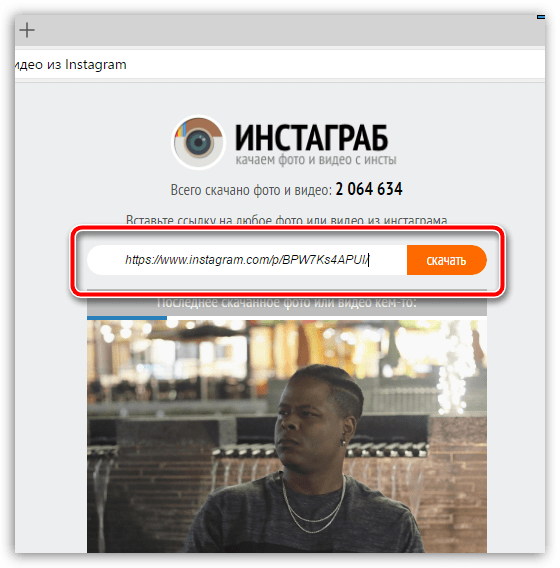 Следует учитывать, что использование чужих фотографий связано с нарушением авторского права. За этим может последовать административное, и даже уголовное наказание. По этой причине использование чужих фото из Инстаграма должно сопровождаться согласованием с автором изображения условий его использования, даже если контент копируется для частного просмотра на компьютер. Спросить разрешение у автора фото вы можете при помощи Инстаграм директ, данная функция позволяет отправлять сообщения пользователям данной соц сети.
Следует учитывать, что использование чужих фотографий связано с нарушением авторского права. За этим может последовать административное, и даже уголовное наказание. По этой причине использование чужих фото из Инстаграма должно сопровождаться согласованием с автором изображения условий его использования, даже если контент копируется для частного просмотра на компьютер. Спросить разрешение у автора фото вы можете при помощи Инстаграм директ, данная функция позволяет отправлять сообщения пользователям данной соц сети.
Как сохранить фото на Айфон из Инстаграм
Instagram – популярный ресурс для обмена фотографиями и видеозаписями между пользователями из разных уголков мира. Иногда в ленте можно увидеть красивые и эстетичные фото, которые хочется сохранить себе на устройство для дальнейшего просмотра.
Сохранение фото из Instagram на iPhone
Стандартное приложение Инстаграм для Айфона не предоставляет такую функцию, как сохранение своих и чужих фото и видеоматериалов. Поэтому приходится искать другие пути решения этой проблемы. Обычно используют сторонние программы либо встроенную в Айфон функцию скриншота экрана или его захвата.
Поэтому приходится искать другие пути решения этой проблемы. Обычно используют сторонние программы либо встроенную в Айфон функцию скриншота экрана или его захвата.
Способ 1: Приложение Save Images
Save Images – это специальное расширение для браузера Safari, которое позволяет сохранять картинки не только из Инстаграма, но и с других ресурсов. Причем, скопировав ссылку, пользователь может скачать все фото на странице за раз. Данный способ отличается от других тем, что сохраняет изображения в оригинальном размере без потери качества.
Скачать Save Images бесплатно из App Store
- Скачайте и установите приложение. Открывать его не нужно, так как оно автоматически устанавливается в Сафари и им сразу можно пользоваться.
- Откройте приложение Instagram и найдите понравившуюся вам картинку.
- Нажмите на значок с тремя точками в правом верхнем углу и перейдите в специальное меню.
- Нажмите «Копировать ссылку», после чего ссылка на данный пост сохранится в буфере обмена для дальнейшей вставки.

- Откройте браузер Safari, вставьте скопированную ссылку в адресную строку и выберите «Вставить и перейти».
- Откроется этот же пост на сайте Инстаграма, где следует нажать на иконку «Поделиться» внизу экрана.
- В открывшемся окне находим раздел «Ещё» и кликаем по нему.
- Активируйте расширение Save Images, передвинув ползунок вправо. Нажмите «Готово».
- Теперь в меню появилась функция для сохранения картинок. Кликаем по ней.
- Далее пользователь увидит все фотографии с этой страницы, включая аватар того, кто выложил пост, а также другие иконки. Выберите нужное изображение.
- Нажмите «Save». Фото будет загружено в галерею устройства.
Способ 2: Скриншот экрана
Простой и быстрый способ сохранения изображения для своего смартфон, но в результате получится картинка с чуть урезанным качеством. Помимо этого, пользователю придется обрезать лишние части приложения, что тоже занимает время.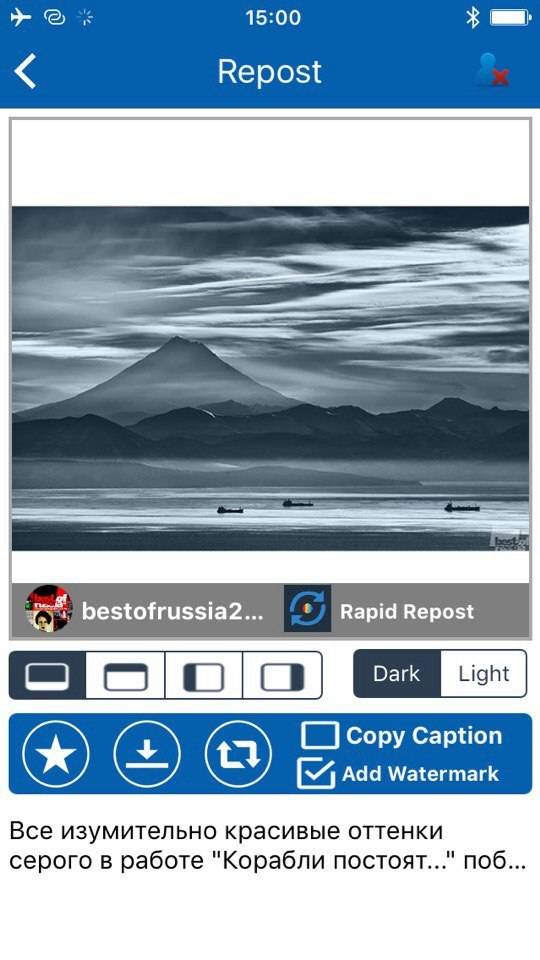
- Перейдите в приложение Instagram на своем устройстве.
- Откройте нужный пост с фото, которые хотите сохранить себе.
- Нажимаем одновременно кнопки «Домой» и «Питание» и быстро отпускаем. Скриншот создан и был сохранён в Медиатеку устройства.Перейдите в раздел «Фото» смартфона и найдите только что сохраненное изображение.
- Перейдите в «Настройки», нажав на специальный значок внизу экрана.
- Кликните по значку обрезки.
- Выберите ту область, которую вы хотите видеть в результате, и нажмите «Готово». Изображение будет сохранено в раздел «Фото».
Использование компьютера
Альтернативный вариант сохранения фотографий с Инстаграма, если юзер хочет использовать ПК, а не Айфон. Как это сделать, описано в следующей статье на нашем сайте.
Подробнее: Как сохранить фото из Instagram
После проделанных действий и скачивания изображений с Instagram на свой компьютер, пользователю надо как-то перекинуть все файлы на Айфон. Для этого используем материал статьи ниже, где представлены варианты передачи изображений с ПК на iPhone.
Для этого используем материал статьи ниже, где представлены варианты передачи изображений с ПК на iPhone.
Подробнее: Перенос фото с компьютера на iPhone
Сохранить понравившееся фото из Инстаграма, выбрав подходящий метод, легко. Но стоит помнить, что каждый способ предполагает разное качество конечного изображения.
Мы рады, что смогли помочь Вам в решении проблемы.Опишите, что у вас не получилось. Наши специалисты постараются ответить максимально быстро.
Помогла ли вам эта статья?
ДА НЕТКак «сохранить» фотографию Instagram — Instagram
Instagram постепенно расширяет функциональность с помощью серии обновлений, вводящих новые интересные функции, такие как «Истории» и «Коллекции». Тем не менее, одна из самых простых и ожидаемых новых функций — это возможность сохранять или добавлять в закладки фотографии из каналов. Это так просто, что те, кто не знаком с Instagram, наверняка удивятся, узнав, что это не всегда функция службы социальных сетей. Увы, пользователи могли сохранять фотографии только с декабря прошлого года.
Увы, пользователи могли сохранять фотографии только с декабря прошлого года.
Также см. Нашу статью «У кого сейчас больше всего подписчиков в Instagram»?
Как сохранить фото
Не беспокойтесь о загрузке обновлений. Instagram приложение вашего телефона уже имеет эту функцию.
1. Перейдите к своей ленте в Instagram.
2. Посмотрите на любую фотографию в этой ленте. Кнопка закладки выглядит как флаг и находится справа от кнопок «Нравится», «Комментарий» и «Поделиться».
3. Нажмите на этот символ. Вы узнаете, что фотография сохранена, когда флаг станет черным.
Как просмотреть сохраненные фотографии
Хотите увидеть фотографии, которые вы сохранили на потом? Нет проблем.
1. Зайдите в свой профиль в Instagram.
2. Посмотрите на опции под информацией вашего профиля, но над вашими фотографиями. Кнопка закладки находится справа.
3. Нажмите на нее и перейдите к своей коллекции сохраненных фотографий.
Как открыть фото
Если вы устали от определенной фотографии, которую вы любили, вы можете удалить ее следующим образом.
1. Перейти к сохраненным фотографиям (см. Выше).
2. Нажмите на фотографию, которую хотите удалить.
3. Нажмите на кнопку закладки еще раз. Оно должно быть в том же месте, где оно было при первом сохранении фотографии. Вы узнаете, что это сработало, если флаг станет белым.
Могут ли другие люди видеть мой сохраненный список?
Нет. Ваши сохраненные фотографии могут состоять из работ других людей, но ваш список принадлежит только вам.
Узнаю ли я, если одна из моих фотографий была сохранена?
Нет. Точно так же, как другие не видят ваш список, вы не можете знать, что у них (даже если речь идет о фотографиях, которыми вы поделились).
Могу ли я сохранить свои собственные фотографии?
Да. Вы можете добавить свои собственные фотографии в закладки так же, как и другие.
Вы можете добавить свои собственные фотографии в закладки так же, как и другие.
Зачем использовать эту функцию?
Помимо очевидного преимущества возможности сохранять изображения, которые вызывают у вас улыбку, смех или чувство вдохновения, вы можете использовать эту функцию для сохранения сообщений, которые ссылаются на блоги или другие сайты, которые вы любите. Эти сохраненные фотографии, по сути, действуют как кнопки быстрого доступа к вашему любимому онлайн-контенту.
Как сохранить фотографии с помощью instagram API и python
Я использую Instagram API для получения фотографий, сделанных в определенном месте, используя код python 3 ниже:
import urllib.request
wp = urllib.request.urlopen("https://api.instagram.com/v1/media/search?lat=48.858844&lng=2.294351&access_token="ACCESS TOKEN")
pw = wp.read()
print(pw)
Это позволяет мне получить все фотографии.:max_bytes(150000):strip_icc()/instagram1-59c42e2122fa3a00119cbe61.jpg) Я хотел знать, как я могу сохранить их на своем компьютере.
Я хотел знать, как я могу сохранить их на своем компьютере.
Дополнительный вопрос, который у меня есть, заключается в том, существует ли какое-либо ограничение на количество изображений, возвращаемых при выполнении вышеописанного? Спасибо!
python api instagramПоделиться Источник ssh205 30 сентября 2015 в 19:25
2 ответа
- Instagram API-фотографии пользователей
кто-нибудь знает, могу ли я получить фотографии от пользователя instagram без использования токена доступа. Это не имеет смысла, что я вижу фотографии на http://instagram.com / {user}, но не могу получить их с помощью instagram api. Спасибо
- Как разместить фотографии в instagram с помощью API
Я создаю приложение php, которое должно публиковать загруженную пользователем картинку непосредственно в Instagram, но после быстрого поиска я обнаружил, что в API 🙁 такой функции нет, и это кажется странным.
 .. потому что они должны ее предоставить. Я не уверен, что есть какой-либо другой способ…
.. потому что они должны ее предоставить. Я не уверен, что есть какой-либо другой способ…
1
В конце концов придумал вот что. На случай, если кому-то это понадобится, вот вам:
#This Python Script will download 10,000 images from a specified location.
# 10k images takes approx 15-20 minutes, approx 700 MB.
import urllib, json, requests
import time, csv
print "time.time(): %f " % time.time() #Current epoch time (Unix Timestamp)
print time.asctime( time.localtime(time.time()) ) #Current time in human readable format
#lat='48.858844' #Latitude of the center search coordinate. If used, lng is required.
#lng='2.294351' #Longitude of the center search coordinate. If used, lat is required.
#Brooklyn Brewery
lat='40.721645'
lng='-73.957258'
distance='5000' #Default is 1km (distance=1000), max distance is 5km.
access_token='<YOUR TOKEN HERE>' #Access token to use API
#The default time span is set to 5 days. The time span must not exceed 7 days.
#min_timestamp # A unix timestamp. All media returned will be taken later than this timestamp.
#max_timestamp # A unix timestamp. All media returned will be taken earlier than this timestamp.
#Settings for Verification Dataset of images
#lat, long =40.721645, -73.957258, dist = 5000, default timestamp (5 days)
images={}
#to keep track of duplicates
total_count=0
count=0
#count for each loop
timestamp_last_image=0
flag=0
#images are returned in reverse order, i.e. most recent to least recent
#A max of 100 images are returned in during each request, to get the next set, we use last image (least recent) timestamp as max timestamp and continue
#to avoid duplicates we check if image ID has already been recorded (instagram tends to return images based on a %60 timestamp)
#flag checks for first run of loop
#use JSON viewer http://www.jsoneditoronline.org/ and use commented API response links below to comprehend JSON response
while total_count<10000:
if flag==0:
response = urllib.
The time span must not exceed 7 days.
#min_timestamp # A unix timestamp. All media returned will be taken later than this timestamp.
#max_timestamp # A unix timestamp. All media returned will be taken earlier than this timestamp.
#Settings for Verification Dataset of images
#lat, long =40.721645, -73.957258, dist = 5000, default timestamp (5 days)
images={}
#to keep track of duplicates
total_count=0
count=0
#count for each loop
timestamp_last_image=0
flag=0
#images are returned in reverse order, i.e. most recent to least recent
#A max of 100 images are returned in during each request, to get the next set, we use last image (least recent) timestamp as max timestamp and continue
#to avoid duplicates we check if image ID has already been recorded (instagram tends to return images based on a %60 timestamp)
#flag checks for first run of loop
#use JSON viewer http://www.jsoneditoronline.org/ and use commented API response links below to comprehend JSON response
while total_count<10000:
if flag==0:
response = urllib. urlopen('https://api.instagram.com/v1/media/search?lat='+lat+'&lng='+lng+'&distance='+distance+'&access_token='+access_token+'&count=100')
#https://api.instagram.com/v1/media/search?lat=48.858844&lng=2.294351&distance=5000&access_token=2017228644.ab103e5.f6083159690e476b94dff6cbe8b53759
else:
response = urllib.urlopen('https://api.instagram.com/v1/media/search?lat='+lat+'&lng='+lng+'&distance='+distance+'&max_timestamp='+timestamp_last_image+'&access_token='+access_token+'&count=100')
data = json.load(response)
for img in data["data"]:
#print img["images"]["standard_resolution"]["url"]
if img['id'] in images:
continue
images[img['id']] = 1
total_count = total_count + 1
count=count+1
urllib.urlretrieve(img["images"]["standard_resolution"]["url"],"C://Instagram/"+str(total_count)+".jpg")
#above line downloads image by retrieving it from the url
instaUrlFile.
urlopen('https://api.instagram.com/v1/media/search?lat='+lat+'&lng='+lng+'&distance='+distance+'&access_token='+access_token+'&count=100')
#https://api.instagram.com/v1/media/search?lat=48.858844&lng=2.294351&distance=5000&access_token=2017228644.ab103e5.f6083159690e476b94dff6cbe8b53759
else:
response = urllib.urlopen('https://api.instagram.com/v1/media/search?lat='+lat+'&lng='+lng+'&distance='+distance+'&max_timestamp='+timestamp_last_image+'&access_token='+access_token+'&count=100')
data = json.load(response)
for img in data["data"]:
#print img["images"]["standard_resolution"]["url"]
if img['id'] in images:
continue
images[img['id']] = 1
total_count = total_count + 1
count=count+1
urllib.urlretrieve(img["images"]["standard_resolution"]["url"],"C://Instagram/"+str(total_count)+".jpg")
#above line downloads image by retrieving it from the url
instaUrlFile. write(img["images"]["standard_resolution"]["url"]+"\n")
#above line captures image url so it can be passed directly to Face++ API from the text file instaUrlFile.txt
print "IMAGE WITH name "+str(total_count)+".jpg was just saved with created time "+data["data"][count-1]["created_time"]
#This for loop will download all the images from instagram and save them in the above path
timestamp_last_image=data["data"][count-1]["created_time"]
flag=1
count=0
write(img["images"]["standard_resolution"]["url"]+"\n")
#above line captures image url so it can be passed directly to Face++ API from the text file instaUrlFile.txt
print "IMAGE WITH name "+str(total_count)+".jpg was just saved with created time "+data["data"][count-1]["created_time"]
#This for loop will download all the images from instagram and save them in the above path
timestamp_last_image=data["data"][count-1]["created_time"]
flag=1
count=0
Поделиться ssh205 11 февраля 2016 в 06:29
0
Вот код, который сохраняет все изображения. Я не могу это проверить, потому что у меня нет токена instagramm.
import urllib, json
access_token = "ACCESS TOKEN" # Put here your ACCESS TOKEN
search_results = urllib.urlopen("https://api.instagram.com/v1/media/search?lat=48.858844&lng=2.294351&access_token='%s'" % access_token)
instagram_answer = json. loads(search_results) # Load Instagram Media Result
for row in instagram_answer['data']:
if row['type'] == "image": # Filter non images files
filename = row['id']
url = row['images']['standard_resolution']['url']
file_obj, headers = urllib.urlretrieve(
url=url,
filename=url
) # Save images
loads(search_results) # Load Instagram Media Result
for row in instagram_answer['data']:
if row['type'] == "image": # Filter non images files
filename = row['id']
url = row['images']['standard_resolution']['url']
file_obj, headers = urllib.urlretrieve(
url=url,
filename=url
) # Save images
Поделиться Darius 30 сентября 2015 в 19:44
Похожие вопросы:
Как получить исходную дату клика фотографии с помощью Instagram API
Я использую Instagram API, и мне нужно получить исходную дату щелчка фотографии. В настоящее время Instagram API дает мне дату загрузки фотографии в Instagram, но не первоначальную дату клика. Это…
Лайки не загружаются на фотографии из личных аккаунтов с помощью Instagram API
Лайки не загружаются на фотографии из личных аккаунтов с помощью Instagram API. Тот же токен доступа отлично работает для загрузки лайков на фотографии из не частных аккаунтов. Пользователь для…
Тот же токен доступа отлично работает для загрузки лайков на фотографии из не частных аккаунтов. Пользователь для…
Публикуйте фотографии с Instagram по API
Я хочу опубликовать фотографии в Instagram из моего веб-приложения, но обнаружил, что в настоящее время это невозможно через API. Но я обнаружил , что сайт posts.so способен это сделать. Как они это…
Instagram API-фотографии пользователей
кто-нибудь знает, могу ли я получить фотографии от пользователя instagram без использования токена доступа. Это не имеет смысла, что я вижу фотографии на http://instagram.com / {user}, но не могу…
Как разместить фотографии в instagram с помощью API
Я создаю приложение php, которое должно публиковать загруженную пользователем картинку непосредственно в Instagram, но после быстрого поиска я обнаружил, что в API 🙁 такой функции нет, и это…
Получите последние фотографии пользователей Instagram с помощью библиотеки python-instagram
Я использую python-instagram api в своем приложении, чтобы получить последние фотографии из моего аккаунта instagram.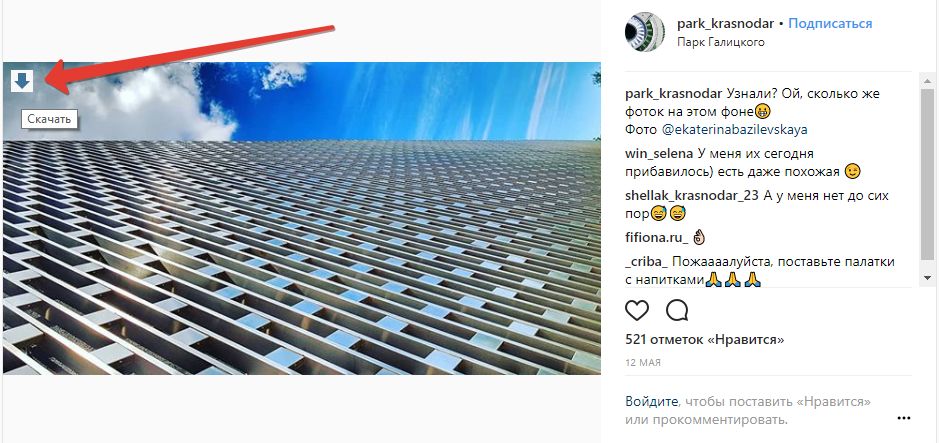 Я использую следующий подход, но не смог добиться успеха: from instagram.client…
Я использую следующий подход, но не смог добиться успеха: from instagram.client…
instagram api верните не квадратные фотографии с белыми линиями
Я выложил не квадратную фотографию в instagram https://instagram.com/p/7M7aBoNTcM / By instagram api using https_/ / api.instagram.com/v1/media/1061415553965831926_2141618404? access_token=Token…
Получить местоположение пользователя с помощью Instagram API
Есть ли способ получить местоположение фотографий пользователей с помощью Instagram API? Я читал документ Instagram API, но я только что нашел запрос конечной точки географии , где вы передаете…
Instagram api-получить все фотографии по хэштегу
Я новичок в этом Instagram API, и я читал их документ о конечных точках, это конечная точка, которую я использую: /v1/tags/{tag-name}/media/recent?access_token=ACCESS-TOKEN Он извлекает изображения,…
Как я могу загрузить фотографии в Instagram с python с тех пор, как Instagram выключил свою службу API
Как загрузить фотографии в Instagram с python и selenium без Instagram API
Как сохранить фото из Инстаграма, скачав по ссылке
Инстаграм помогает сблизиться со знаменитостями, увидеть отдаленные уголки планеты, разделить счастливые моменты с друзьями. Однако есть неудобство: отсутствие опции сохранения фотографий. Сохранить картинку в память устройства просто так не получится.
Однако есть неудобство: отсутствие опции сохранения фотографий. Сохранить картинку в память устройства просто так не получится.
Сегодня разберемся, как скачать фото с Инстаграм на ПК или телефон при помощи удобных онлайн-сервисов и приложений.
Содержание:
Скачиваем фото через онлайн-сервис Savefrom
Самый простой способ скачать фото из Инстаграма – воспользоваться онлайн-сервисами, коих десятки и сотни. Одним из наиболее удобных и простых в понимании сервисов является savefrom.net.
Для того чтобы сохранить фото из Инсты, необходимо:
- Выбрать в Инстаграм фото для загрузки.
- Скопировать в адресной строке браузера ссылку на страницу с изображением (Ctrl + C).
- Открыть новую вкладку и ввести в адресную строку браузера ru.savefrom.net.
- В открывшемся окне, в строку поиска вставить ссылку на скачиваемое фото с Инстаграма (Ctrl + V).

- Под ссылкой выбрать желаемый формат (при наличии выбора).
- Нажать на кнопку Скачать JPG.
Обратите внимание: т.к. сервис savefrom.net полностью бесплатный, он содержит множество рекламы. Если на компьютере или мобильном устройстве установлен бесплатный антивирус или он вовсе отсутствует, после скачивания изображения пользователя могут “редиректить” на сторонний ресурс. Лицензионная защита попытку перенаправления нейтрализует мгновенно.
Скачать помощник Savefrom
Инстаграб –
программа для сохранения фото из ИнстаграмаИнстаграб – еще один онлайн-сервис, позволяющий беспрепятственно скачивать Инста-фотографии на компьютер или телефон. Однако делает он это поштучно, о групповой загрузке фото здесь речи быть не может. Для того, чтобы воспользоваться ресурсом:
- Пройдите по ссылке: instagrab.ru (или скачайте приложение Instagrab)
- В текстовое поле вставьте ссылку на страницу с фотографией из Instagram
- Нажмите на кнопку Скачать.
 Дождитесь результатов.
Дождитесь результатов. - Нажмите на кнопку Скачать фото внизу фотографии.
- Как только искомая картинка откроется в новом окне, щелкните по ней правой кнопкой мыши (или удержите палец на сенсоре телефона)
- Чтобы скопировать фото, в контекстном меню выберите опцию Сохранить картинку как…
- Укажите путь для сохранения файла, присвойте ему имя и выберите формат (по умолчанию — jpg).
У сервиса Инстаграб есть нюанс: он не сохраняет изображения из закрытых Instagram-профилей. Поскольку авторизоваться и просматривать приватные страницы через Инстаграб нельзя, для скачивания таких фото следует воспользоваться другими приложениями.
Онлайн-сервис Downloadgram
Downloadgram хоть и не имеет русского интерфейса, но прост в использовании. Причем действовать придется по аналогии с двумя описанными выше способами:
- пользователь вводит ссылку искомого изображения из социальной сети,
- нажимает на кнопку «Download» и ждет, когда система определит формат файла.
 Если это фотография, то ниже появится зеленая кнопка с надписью «Download image».
Если это фотография, то ниже появится зеленая кнопка с надписью «Download image».
В разных браузерах результаты скачивания отображаются по-разному: в Mozilla, например, появляется окно, позволяющее пользователю сохранить файл или открыть его в программе для просмотра изображений. В других браузерах, в том числе и на мобильных устройствах, скаченное фото открывается в новом окне, где для его сохранения в память устройства необходимо щелкнуть на нем правой кнопкой мыши (либо удержать палец на сенсоре) и выбрать кнопку «Сохранить изображение как..».
Веб-сервис бесплатный, не требует установки и может использоваться как на компьютерах, так и портативных устройствах.
4K Stogram
4K Stogram — это сервис, разработанный специально для скачивания фото и видео файлов из социальных сетей. Он позволяет сохранять информацию с открытых и закрытых аккаунтов ваших подписчиков (в том числе их stories), выполнять резервное копирование постов и производить импорт подписок пользователя.
Порядок действий:
- откройте установленную программу 4K Stogram,
- в открывшемся окне введите имя пользователя социальной сети, любой хэштег или введите искомое местоположение и нажмите «подписаться»,
- после того, как изображения загрузились, щелкните на миниатюре любого из них правой кнопкой мыши и нажмите «Показать в папке». В окне проводника отобразятся все скачанные изображения из аккаунтов, на которые подписан пользователь. Причем они будут загружаться самостоятельно по мере появления новых постов в режиме реального времени.
Несмотря на то, что 4K Stogram — это бесплатная программа, у нее есть платная версия. Персональная лицензия стоит $9,95 и может использоваться на трех устройствах. Она позволяет безлимитно скачивать посты, истории, приватные аккаунты, производить подписку на неограниченное количество страниц и полностью избавляет пользователя от навязчивой рекламы.
Важно! Сохранить фото из Инстаграм с помощью этой программы получится только на настольных операционных системах: macOS, Windows и Ubuntu.
Скачать 4K Stogram
FastSave for Instagram
Одна из популярных и удобных программ для скачивания картинок на андроид — это FastSave for Instagram. Она скачивалась пользователями более 10 миллионов раз — а это хороший показатель для подобных приложений.
У программы есть несколько уникальных особенностей:
- она моментально скачивает выбранные файлы фото,
- имеет простой и доступный интерфейс,
- позволяет просматривать посты при помощи слайд-шоу,
- дает возможность «репостить» записи друзей.
Но недостатки у нее также имеются:
- программа не позволяет сохранить фото из Инстаграм на ПК, т.к. работает только с андроид-устройствами,
- у нее отсутствует русифицированная версия,
- любое действие пользователя будет сопровождаться запуском рекламного баннера, закрытие которого будет доступно только через несколько секунд после начала отображения.
Несмотря на наличие минусов, приложение не теряет своей популярности. И чтобы сохранить фотографии с instagram при помощи FastSave пользователю необходимо выполнить следующие действия:
И чтобы сохранить фотографии с instagram при помощи FastSave пользователю необходимо выполнить следующие действия:
- скачиваем, устанавливаем приложение на мобильное устройство и запускаем его,
- в центре экрана появится надпись FastSave Service: передвигаем ползунок рядом с ней в правую сторону, активируя функцию (точно также, только в обратном порядке, осуществляется отключение приложения),
- нажимаем на «Open Instagram»,
- находим нужную публикацию, запускаем контекстное меню (три точки возле фотографии) и выбираем «копировать ссылку». После этого происходит сохранение файла в память устройства.
И напоследок…
Все вышеописанные способы позволяют скачивать фото из Инстаграм на ПК и мобильные устройства, не тратя на это большого количества времени. И приложения, и веб-сервисы позволяют проводить выборочное сохранение понравившихся постов. Благодаря незамысловатым интерфейсам, разобраться с сервисами могут даже дети. Главное, при использовании Интернет-ресурсов, — не заразиться вирусами на рекламных сайтах.
10 Telegram-ботов, полезных в работе с Instagram
Сделали подборку полезных ботов, которые существенно облегчат работу с Instagram.
Savebot
Бот позволяет сохранять посты и IGTV-видео из Instagram, а также ролики с других социальных сетей. Для этого нужно прислать ему ссылку на сообщение. За несколько секунд бот загрузит файл с видео или фото, а также текст, написанный в посте.
С платной подпиской доступны дополнительные функции — сохранение stories и прямых эфиров, а также безлимитная возможность скачивания без рекламы.
STRIKETHROUGHBOT
Этот бот поможет при необходимости стилизовать ваш текст — зачеркнуть, перевернуть вверх ногами или подчеркнуть различными линиями. Напишите текст в сообщение боту, выберите один из стилей — и сразу получите результат.
С помощью этого бота можно легко определить победителя Instagram-конкурса. Он подсчитывает количество отмеченных друзей в комментарии, определяет, подписанный ли пользователь на аккаунт, и рандомно выбирает победителя.
Чтобы это сделать необходимо скинуть ссылку на пост, подождать несколько минут — и бот пришлет ссылку на результаты.
AMPLIFRBOT
Бот опубликует пост в Instagram-аккаунт в определенное время. Чтобы начать работу с ним, нужно создать аккаунт в сервисе Амплифер. Потом оформить материалы для поста с помощью специальной разметки markdown и указать дату и время публикации. Бот автоматически опубликует ваш пост.
Редограф
В нем можно расставить абзацы в тексте для Instagram, убрать лишние символы или добавить недостающие пробелы. Для этого нужно просто прислать свой текст, после чего вы получите готовую версию для Instagram.
Идеи для генерации контента и заголовков ищите в другой нашей статье.
INSTAGRAM PAPA
Платный бот для отслеживания статистики Instagram-профиля. Он анализирует отписки, активную аудиторию, изменения в количестве органического охвата, а также предоставляет полный список подписчиков и ботов. Чтобы получить эту информацию, нужно отправить боту название профиля в формате @ и подождать примерно 1-2 часа.
INSTAGRAM SAVER
Бот позволяет сохранять фото, видео и описания к ним с аккаунтов в Instagram. Для этого достаточно отправить ссылку на публикацию и сохранить полученный контент.
Если нужна главная фотография или описание профиля, необходимо отправить боту никнейм пользователя в виде «@nick».
IGSPY
Благодаря этому боту можно анонимно просматривать сториз и публикации в Instagram, а также загружать их на ваш девайс. Чтобы получить все истории пользователя за последние 24 часа, надо отправить ссылку на его страницу. Также можно бросить боту ссылку на пост, IGTV или подборку историй и получить их готовыми к загрузке.
TEXT4INSTABOT
Бот расставит в вашем тексте отступления и не слитые между собой абзацы для Instagram. Отправьте ему текст, а в ответ получите готовый к постингу вариант.
LAMPRCOMPANYBOT
Благодаря этому боту можно отправлять новые комментарии в Instagram с любого открытого аккаунта. Для этого нужно скинуть боту линк на профиль. Дальше вы получите новые комменты в виде линка на публикацию, и там уже будут комментарии пользователя.
Дальше вы получите новые комменты в виде линка на публикацию, и там уже будут комментарии пользователя.
Бот позволяет мониторить активность конкурентов, а также искать новых клиентов.
Как загружать фотографии из Instagram — сохранять изображения на ПК или Mac из Chrome без дополнительных инструментов
Instagram очень затрудняет загрузку фотографий на компьютер без использования мобильного приложения. Но это возможно.
Из этой статьи вы узнаете, как это сделать за 3 быстрых шага.
Шаг 1. Найдите фотографию в Instagram, которую хотите загрузить.
Зайдите на instagram.com и найдите нужную фотографию. Нажмите здесь.
При этом фотография появится в модальном окне предварительного просмотра, плавающем над лентой новостей человека, например:
Щелкните изображение, которое вы хотите открыть в модальном окне предварительного просмотра. Обратите внимание, что URL-адрес в адресной строке Chrome изменился. Вместо имени пользователя в Instagram теперь будет указано instagram.. com/p/#########
com/p/#########
У каждой фотографии в Instagram есть собственный выделенный веб-адрес, и если вы перейдете прямо по этому адресу, будет отображаться только одна фотография без всех остальных фотографий в ленте новостей.
Поскольку адрес фотографии теперь находится в адресной строке, вы можете просто обновить страницу в браузере, нажав кнопку обновления в браузере или используя сочетание клавиш control + r (command + r на Mac).
Это покажет вам уникальную страницу фотографии в Instagram.
Шаг 2. Получите URL-адрес фотографии из Instagram, чтобы ее можно было загрузить.
Щелкните изображение правой кнопкой мыши, затем выберите «Проверить» в раскрывающемся списке.Щелкните фотографию правой кнопкой мыши и в раскрывающемся списке выберите «Проверить». Это откроет консоль разработчика Chrome.
Несмотря на то, что Chrome DevTools предназначен для разработчиков программного обеспечения, не пугайтесь. Вам просто нужно нажать на несколько определенных кнопок, чтобы найти фотографию.
Сначала щелкните вкладку «Источники» вверху.
Затем щелкните папку VP , чтобы развернуть ее содержимое.
Каждая фотография хранится в отдельной папке. Начните расширять эти папки, и в конечном итоге вы найдете полноразмерную фотографию. Щелкните файл правой кнопкой мыши и выберите «открыть в новой вкладке».
Шаг 3. Загрузите фотографию из Instagram на свой компьютер
Теперь вы можете щелкнуть фотографию правой кнопкой мыши и выбрать опцию «Сохранить как».
Таким образом вы получите полноразмерную фотографию из Instagram — ту же фотографию, которую Instagram показывает вам в мобильном приложении Instagram.Это не снимок экрана или миниатюра — это полноразмерное изображение.
Поздравляем! У вас есть свой имидж, и теперь вы можете делать с ним все, что хотите.
Почему в Instagram так сложно загрузить эти изображения?
Instagram хочет, чтобы вы давали обратную ссылку на их веб-сайт, а не могли напрямую ссылаться на изображение. Но Instagram не владеет этими изображениями — они принадлежат вам или тому, кто сделал фотографию.
Но Instagram не владеет этими изображениями — они принадлежат вам или тому, кто сделал фотографию.
Это смешно, что Instagram не позволяет вам просто «щелкнуть правой кнопкой мыши сохранить как» изображение, как на других веб-сайтах (включая freeCodeCamp.org) делать.
Но это то, что жадные к вниманию платформы социальных сетей делают — из-за них неудобно просто загрузить ваше изображение. Они переопределяют функциональность вашего браузера с помощью JavaScript.
В любом случае, теперь вы можете скачать эти изображения. Это требует небольшой работы, но как только вы освоитесь, вам не придется напрямую ссылаться на Instagram или использовать какой-либо инструмент для создания снимков экрана, чтобы получить эти фотографии.
Существуют инструменты для массовой загрузки фотографий из Instagram. Но если вы просто пытаетесь загрузить определенную фотографию, это самый быстрый способ сделать это.Вам не нужно устанавливать какие-либо инструменты или расширения Chrome.
И помните — если вы не делали эти фотографии, обязательно укажите фотографа. Благодарю @RubenHarris за то, что я был темой этого урока.
Как сохранить фотографии из Instagram на iPhone / ПК?
Учебное пособие 718 просмотров 0Instagram — популярная платформа для обмена фотографиями, люди могут обмениваться фотографиями и видео публично или приватно. Политика конфиденциальности Instagram может каким-то образом сохранить право собственности, но тем, кто действительно любит фотографии, будет сложно сохранить фотографию.Неважно, в этой статье я расскажу о способах сохранения или загрузки фотографий из Instagram.
Метод 1: сохранить фотографии Instagram с помощью снимка экрана
Это может быть самый простой способ сохранить изображения Instagram. Сначала вам нужно перейти к нужной фотографии, а затем сделать снимок экрана, нажав кнопки Power и Home на в то же время.
После получения снимка экрана вы можете обрезать его, чтобы получить желаемое изображение.
Этот метод — простой способ сохранить сообщения других пользователей из Instagram, но если у вас есть много изображений для сохранения, люди могут быть очень раздражены.Кроме того, этот метод каким-то образом ограничит качество фотографий, если вы хотите лучший метод, посмотрите следующие способы.
Метод 2: загрузка изображений из Instagram по URL-адресу
Этот метод был разработан многими пользователями. если вы не знаете, как это сделать, выполните следующие действия.
- Откройте Instagram и найдите изображение, которое хотите сохранить.
- Нажмите «…» в правом углу изображения, нажмите «Копировать URL» и затем вставьте его в Safari.
- Сохраните фото из браузера.И фотография появится в вашей галерее.
Метод 3: используйте сторонние приложения для сохранения изображений Instagram
На самом деле, если вы ищете в App Store, вы можете найти различные загрузчики Instagram, которые позволят вам сохранять изображения Instagram на iPhone без перерыва.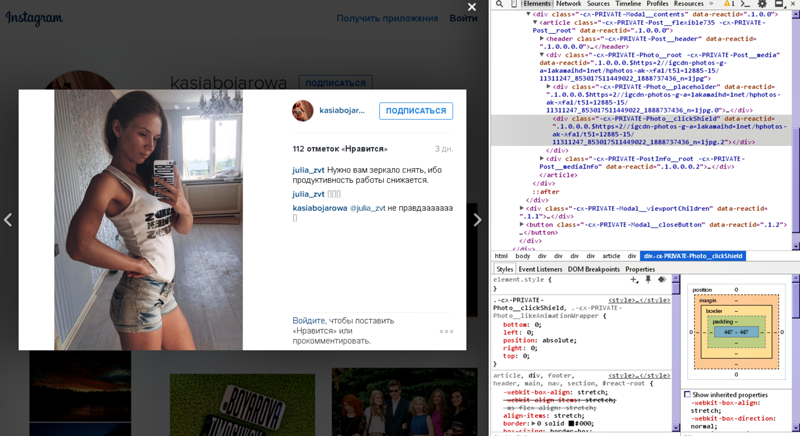 Все, что вам нужно сделать, это выполнить поиск загрузчиков Instagram в магазине приложений и выбрать лучший из них.
Все, что вам нужно сделать, это выполнить поиск загрузчиков Instagram в магазине приложений и выбрать лучший из них.
Как сохранить фото из Instagram на ПК?
Instagram не предлагает встроенной опции для сохранения фотографий Instagram на ПК, но есть некоторые аналогичные приемы, такие как упомянутые выше для сохранения фотографий Instagram на ПК.
Есть два способа загрузить изображения из Instagram при использовании ПК: сделать снимок экрана с помощью инструмента или использовать стороннее приложение, такое как Instagram Downloader. Просто скопируйте ссылку на видео или изображение. Во-вторых, вставьте его в поле на сайте. Наконец, загрузите его на свое устройство, будь то Android, iPhone или ПК.
Сводка
Название статьи
Как сохранить фотографии из Instagram на iPhone / ПК?
Описание
Instagram — популярная платформа для обмена фотографиями, люди могут делиться фотографиями и видео публично или приватно.Политика конфиденциальности Instagram может каким-то образом сохранить право собственности, но тем, кто действительно любит фотографии, будет сложно сохранить фотографию. Неважно, в этой статье я расскажу о способах сохранения или загрузки фотографий из Instagram.
Неважно, в этой статье я расскажу о способах сохранения или загрузки фотографий из Instagram.
Автор
Шиндо Оза
Имя издателя
Instazood
Логотип издателя
Это была хорошая статья? (Добавлено новое)
Как сохранить фотографии из Instagram на iPhone
Instagram, без сомнения, самая популярная визуальная платформа современной эпохи.Сотни тысяч красивых, эстетичных фотографий, доступных одним движением пальца, есть вероятность, что вы найдете несколько из них, которые хотите сохранить на своем iPhone.
Если вы хотите загрузить свои фото из instagram для хранения, сохранить изображение, на котором вас пометил друг, или сделать снимок экрана, чтобы поделиться им позже, следует помнить о нескольких правилах и положениях.
Можете ли вы сохранить фотографии из Instagram?
В настоящее время Instagram позволяет напрямую загружать собственные изображения только с помощью инструмента автоматического сохранения (о котором мы поговорим позже).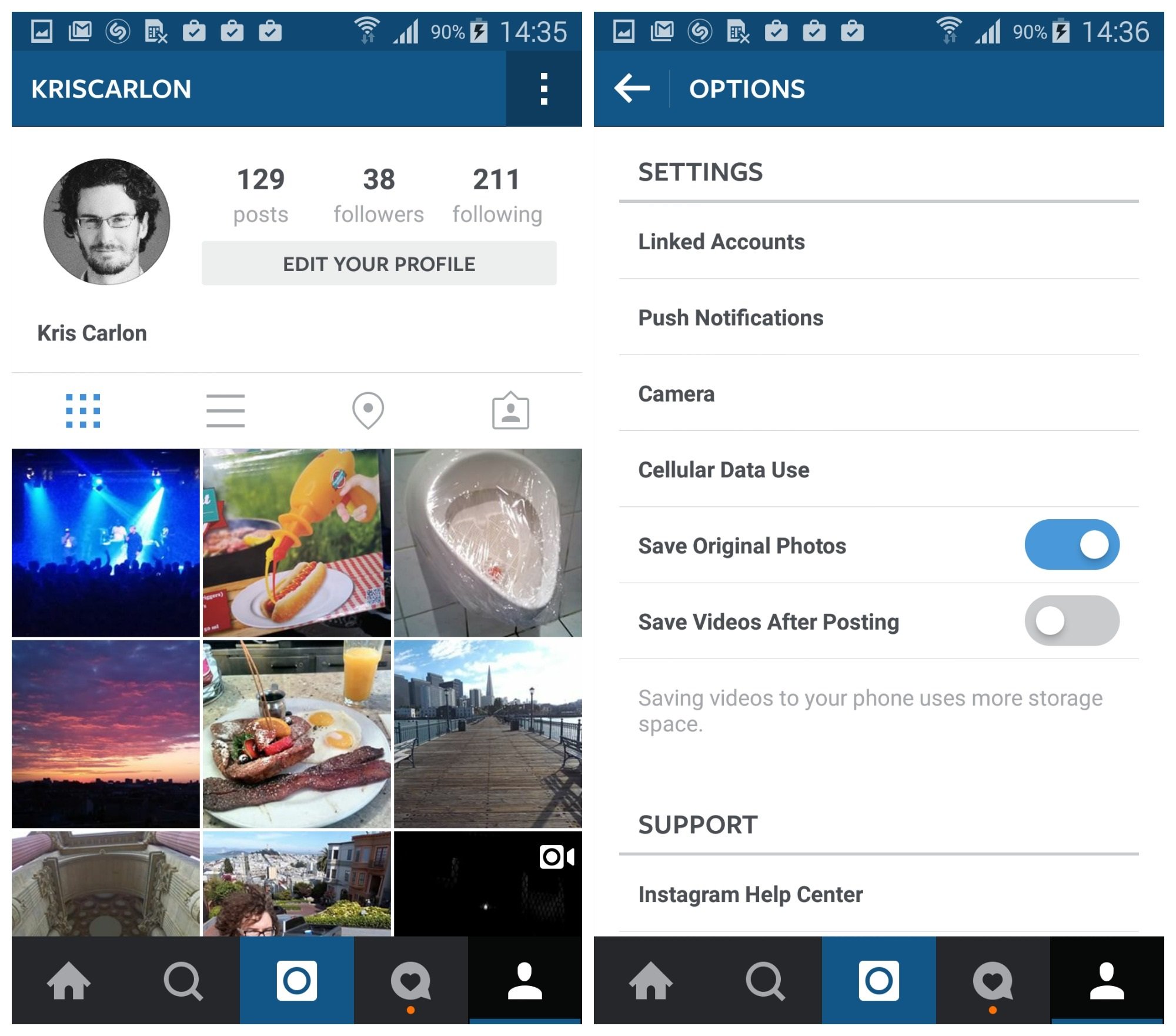 У вас нет возможности сохранять или скачивать публикации или истории других людей.
У вас нет возможности сохранять или скачивать публикации или истории других людей.
Причина, по которой нет возможности сохранять фотографии из других учетных записей, состоит в том, чтобы предотвратить проблемы с авторскими правами. Если вы сделали фото или видео и разместили их в Instagram, вы являетесь владельцем этого контента. Следовательно, вы имеете право запретить другим людям использовать ваш контент без вашего разрешения.
Если вы действительно считаете, что кто-то использует ваш контент без вашего согласия, в Instagram есть форма, которую вы можете заполнить, чтобы принять меры.
Из-за строгих правил об авторском праве Instagram рекомендует, чтобы в случае сохранения фотографии другого человека и повторной публикации ее в своей учетной записи вы сначала получили разрешение этого человека или, по крайней мере, предоставили ему право на содержание.
Сохранение собственных фотографий в Instagram
Единственный раз, когда вам не нужно беспокоиться о нарушении авторских прав, — это когда вы сохраняете свои собственные фотографии в Instagram. Поскольку вы являетесь владельцем содержания, нет необходимости получать специальное разрешение или согласие от кого-либо еще.
Поскольку вы являетесь владельцем содержания, нет необходимости получать специальное разрешение или согласие от кого-либо еще.
Как автоматически сохранять все фотографии в Instagram
Если вы хотите сохранить свои фотографии из Instagram, хорошая новость заключается в том, что вам не нужно просматривать и сохранять их все по одной, если в вашем аккаунте включена функция «Сохранить исходные фотографии».
Вот как автоматически сохранять все фотографии из Instagram на iPhone:
- Открыть Instagram.
- Перейдите к своему профилю, нажав на значок своего изображения профиля в правом нижнем углу экрана.
- Нажмите на три горизонтальные линии в правом верхнем углу экрана.
- Перейдите в «Настройки»> «Учетная запись»> «Исходные фотографии».
- Нажмите переключатель, чтобы включить или выключить его.
Когда этот переключатель включен, каждая фотография, которую вы публикуете, будет автоматически сохраняться в Фотопленку вашего iPhone.
Как скачать фото из Instagram Story
Если вы хотите сохранить фотографии Instagram, которыми вы поделились или опубликовали, в свою историю, в элементах управления историей есть простая настройка для автоматического сохранения изображений.
Вот как его включить:
- Откройте приложение Instagram.
- Нажмите значок истории в верхнем левом углу экрана.
- Нажмите кнопку «Еще» в правом нижнем углу экрана.
- Затем нажмите «Настройки истории».
- Прокрутите вниз, пока не увидите параметр «Сохранить в фотопленку».
- Включение или выключение функции.
- Нажмите Готово.
И вуаля! Ваши изображения Instagram Story будут автоматически сохранены в вашем альбоме Camera Roll.Если по какой-либо причине вы не хотите, чтобы эта функция была включена, вам нужно будет не забыть сделать следующее, чтобы сохранить изображения, прежде чем они исчезнут с отметки 24-часовой истории:
- Откройте приложение Instagram.
- Нажмите значок истории в верхнем левом углу экрана.
- Перейдите к фотографии, которую хотите сохранить.
- Нажмите на три точки в правом нижнем углу экрана.
- Нажмите «Сохранить».
- Наконец, нажмите «Сохранить фото».
Следуя этим шагам, вы сохраните одну фотографию в Фотопленку вашего iPhone.Если вы хотите сохранить все фото и видео из истории, вы можете выбрать опцию «Сохранить историю» вместо «Сохранить фото». В результате ваша история будет загружена в видеоформат в папку «Фотопленка».
Как сохранить фотографию из архива историй в Instagram
Даже если вы не сохраняете фотографии из истории автоматически в альбоме «Фотопленка» iPhone, они автоматически сохраняются в архиве историй в Instagram, если эта функция включена.
Вот как проверить, сохраняете ли вы свои истории в архиве:
- Откройте приложение Instagram.
- Перейдите к своему профилю, нажав на значок своего изображения профиля в правом нижнем углу экрана.
- Нажмите на три горизонтальные линии в правом верхнем углу экрана.
- Перейдите в «Настройки»> «Конфиденциальность»> «История».
- Нажмите переключатель «Сохранить в архив», чтобы включить или выключить эту функцию.
После того, как ваши фото и видео автоматически сохраняются в архиве историй, их просто сохранить в фотопленке iPhone. Вот как это сделать:
- Откройте приложение Instagram.
- Перейдите к своему профилю, нажав на значок своего изображения профиля в правом нижнем углу экрана.
- Архив прессы.
- Архив прессы вверху.
- Выбрать истории.
- Перейдите к фотографии, которую хотите загрузить.
- Нажмите на фото.
- Затем нажмите три точки в правом нижнем углу экрана.
- Наконец, нажмите «Сохранить фото».
Фотография будет сохранена прямо в альбоме «Фотопленка».
Как загрузить все ваши фотографии из Instagram
Поскольку некоторые процессы загрузки ваших фотографий могут быть немного утомительными, вы можете играть с идеей просто загрузить все свои фотографии из Instagram сразу — но возможно ли это вообще?
Да, но вы не можете сделать это с помощью iPhone. Чтобы загрузить сразу все данные из Instagram, вам необходимо перейти на рабочий стол.
Вот как загрузить все фотографии из Instagram со своего компьютера:
- Перейти на сайт Instagram.
- Войдите под своим именем пользователя и паролем.
- Щелкните значок своего изображения профиля в правом верхнем углу экрана, чтобы перейти к своему профилю.
- Затем щелкните значок шестеренки рядом с кнопкой «Изменить профиль».
- Затем щелкните Конфиденциальность и безопасность.
- Прокрутите вниз, пока не увидите параметр «Загрузка данных».
- Нажмите «Запросить загрузку».
- Введите свой адрес электронной почты, если его еще нет в поле.
- Нажмите Далее.
- Введите свой пароль в Instagram.
- Нажмите «Запросить загрузку».
Время получения загрузки зависит от объема имеющихся данных. Чем больше данных связано с вашей учетной записью, тем больше времени потребуется, чтобы получить электронное письмо со всеми вашими фотографиями и видео. Но как только он у вас есть, все, что вам нужно сделать, это сохранить его на свой компьютер.
Скачивание чужих фотографий из Instagram
Нет никаких юридических проблем, которые нужно решить, когда дело доходит до сохранения вашего собственного контента, но что, если вы хотите загрузить фотографию из чужого аккаунта?
Помните, золотое правило предотвращения нарушения авторских прав в Instagram — спросить разрешения у создателя и отдать ему должное, если вы сделаете репост в другом месте.Как только вы это сделаете, есть два варианта сохранения фотографии в Camera Roll.
Как сохранить фотографию в Instagram, сделав снимок экрана
Самый простой способ сохранить фотографию в Instagram из чужой учетной записи — сделать ее снимок экрана. Когда вы снимаете скриншот на своем iPhone, он автоматически сохраняется в альбоме «Фотопленка» и в папке «Снимки экрана».
Вот как сделать снимок экрана чужой фотографии в Instagram:
- Откройте приложение Instagram.
- Перейдите к фотографии, которую хотите сохранить.
- Прокрутите, чтобы вся фотография отображалась на экране.
- Нажмите кнопку увеличения громкости iPhone и боковую кнопку одновременно.
- Нажмите эскиз снимка экрана, который появляется в нижнем левом углу экрана.
- Сдвиньте края изображения, пока не обрежете его до самой фотографии.
- Нажмите Готово.
Как загрузить фотографию из Instagram с помощью Inscopy
Еще один вариант загрузки фотографий из Instagram на iPhone — использование стороннего приложения.В этом руководстве мы покажем вам, как сохранить фотографию в Instagram с помощью приложения Inscopy.
Бесплатная и доступная в App Store, Inscopy имеет более 2000 отзывов и четыре с половиной звезды. Используя интерфейс, похожий на Instagram, он позволяет загружать фотографии и видео — как из историй, так и из вашей ленты — прямо в папку «Фотопленка».
Вот как им пользоваться:
- Откройте приложение Inscopy.
- Войдите в систему под своим именем пользователя и паролем в Instagram.
- Перейдите к фотографии, которую вы хотите загрузить, просмотрев понравившиеся фотографии или используя инструмент поиска.
- Нажмите на фото.
- Нажмите кнопку со стрелкой загрузки в правом нижнем углу фотографии.
Фотография автоматически загрузится в папку «Фотопленка».
Если вы хотите собрать все свои любимые сообщения из других учетных записей на своем iPhone или просто узнать, как сохранять свои истории, чтобы вы могли вспоминать вечно, мы надеемся, что это руководство научило вас всем советам и приемам по сохранению фотографий из Instagram.
Как сохранить фотографии Instagram других людей на iPhone?
Instagram — это быстрый, красивый и увлекательный способ поделиться своими фотографиями и видео с подписчиками, семьей и друзьями. Он позволяет делать фото и записывать видео, чтобы поделиться им с другими людьми по всему миру. Вы увидите множество фотографий и видео в Instagram, опубликованных и опубликованных другими людьми. В Instagram есть вкладка «Обзор» на вашем iPhone, где отображаются фотографии и видео, которые могут вам понравиться, и / или сообщения, которые нравятся большому количеству людей в сообществе Instagram.Если вам нравятся эти фотографии и вы хотите сохранить их на свой iPhone, перейдите на вкладку «Обзор», выберите фотографию и нажмите «Копировать ссылку». Откройте браузер телефона и вставьте ссылку, чтобы открыть веб-страницу с фотографиями. Нажмите и удерживайте фотографию, а затем нажмите «Сохранить изображение».
Шаги по сохранению фотографий из Instagram других людей на iPhone:
- Перейдите на сайт http://instagram.com/ и войдите в свою учетную запись.
- Загрузите «Instagram App» на свой iPhone из магазина Apple App Store и запустите его.
- Откройте «Приложение Instagram» на своем iPhone.
- Нажмите вкладку «Обзор», расположенную в нижней части экрана.
- Выберите фотографию, которую вы хотите сохранить.
- Нажмите «… (3 горизонтальные точки)» внизу фотографии.
- Нажмите кнопку «Копировать ссылку».
- Откройте браузер телефона и вставьте ссылку, чтобы открыть веб-страницу фотографии.
- Нажмите и удерживайте фото. Откроется всплывающее окно.
- Выберите опцию «Сохранить изображение».
- Чужие фото из Instagram теперь будут сохранены на iPhone.
Быстрый совет, чтобы ваши фотографии никогда не пропадали
Фотографии — это драгоценные воспоминания, и все мы никогда не хотим потерять их из-за сбоев жесткого диска или отсутствия дисков. PicBackMan — это самый простой и легкий способ надежно сохранить резервные копии ваших фотографий в одной или нескольких учетных записях в Интернете. Просто загрузите PicBackMan (это бесплатно!), Зарегистрируйте свою учетную запись, подключитесь к своему интернет-магазину и сообщите PicBackMan, где находятся ваши фотографии — PicBackMan сделает все остальное автоматически.Он массово загружает все фотографии и ищет новые, а также загружает их. Вы не должны даже прикасаться к нему.Самый простой способ сохранить фотографии из Instagram на iPhone / iPad
Как сохранить фото из Instagram на iPhone или iPad? Это руководство расскажет вам, как в Instagram можно сохранять фотографии из Instagram в фотопленку iPhone.
Советы для Instagram и Facebook
Мы легко можем поделиться замечательными фотографиями через приложение Instagram с друзьями.Мы также можем искать интересующие нас фотографии. Однако мы не можем сохранять понравившиеся фотографии из приложения, что разочаровывает. Чтобы сохранить фотографии из Instagram на свой iPhone, вы можете загрузить в App Store несколько приложений, которые могут вам в этом помочь. Но эти приложения обычно содержат много рекламы, что довольно раздражает.
На самом деле, есть метод, который позволяет сохранять фотографии из Instagram в фотопленку iPhone без использования сторонних приложений. Прочтите следующую часть, чтобы увидеть подробные инструкции. Также мы покажем вам, как сохранять видео из Instagram в фотопленку.
Как сохранить фотографии из Instagram на iPhone / iPad
Шаг 1. Откройте приложение Instagram> Найдите фотографии, которые вы хотите сохранить в альбоме «Фотопленка» на вашем iPhone или iPad.
Шаг 2. Нажмите в правом верхнем углу> Выберите «Копировать URL-адрес»> «Открыть Safari и вставить» и перейти по URL-адресу, который вы скопировали> Нажмите и удерживайте фотографии, которые хотите сохранить> Нажмите «Копировать».
Как сохранить фотографии из Instagram на iPhone / iPad — Шаг 2
Шаг 3. Откройте приложение «Заметки» и создайте новую заметку> нажмите и удерживайте, чтобы вставить изображения> нажмите кнопку «Поделиться»> нажмите «Сохранить изображение»> Теперь перейдите в фотопленку, чтобы проверить фотографии.
Как сохранить фотографии из Instagram на iPhone / iPad — Шаг 3
Как сохранить видео из Instagram в Camera Roll
Помимо фотографий, в Instagram можно найти и интересные видео. Но у пользователей нет прямого способа сохранять видео из Instagram. Тогда как сохранить видео из Instagram в альбоме камеры, чтобы вы могли просматривать их в любое время? AnyTrans, один из лучших загрузчиков видео, может помочь справиться с этой задачей без особых усилий.
С функцией загрузки видео AnyTrans вы можете легко и бесплатно загружать видео из Instagram на свой компьютер / iPhone / iPad.Помимо Instagram, вы также можете загружать видео с 9000+ веб-сайтов, таких как YouTube, Facebook, Dailymotion и других. Если вам интересно, просто следуйте инструкциям ниже, чтобы легко загрузить видео, которые вы предпочитаете, из Instagram в свою фотопленку.
Шаг 1. Бесплатно загрузите AnyTrans на свой компьютер и запустите его> Подключите iPhone к компьютеру с помощью кабеля USB> Нажмите «Загрузчик мультимедиа» в меню слева.
Нажмите на загрузчик мультимедиа в AnyTrans — Шаг 1
Шаг 2.Скопируйте URL-адрес в раздел загрузки> Нажмите кнопку «Поиск», чтобы продолжить.
Копирование URL и поиск в AnyTrans — Шаг 2
Шаг 3. Щелкните вкладку «Загрузить», чтобы загрузить видео из Instagram. Вы можете выбрать место назначения в правом верхнем углу для сохранения видео на свой компьютер.
Шаг 4. Нажмите кнопку «Список загрузок» в правом верхнем углу> Нажмите кнопку «На устройство», чтобы сохранить видео из Instagram в фотопленку. После его завершения вы можете проверить видео в приложении «Видео» на своем iPhone или iPad.
Вы также можете использовать его для загрузки видео из Интернета, скопировав и вставив URL-адрес видео, которое вы хотите загрузить.
AnyTrans также является универсальным менеджером данных iOS, который может удовлетворить почти все ваши потребности в передаче контента iPhone / iPad, такого как фотографии, сообщения, заметки, видео и т. Д. Что касается фотографий, он охватывает многонаправленную передачу и поддерживает все виды фотографий, включая Camera Roll, Photo Stream, Photo Library, Photo Share, Live Photos и т. д. Кроме того, он также поддерживает фотографии HEIC в новейшем официальном формате изображений.Вот несколько полезных руководств, которые можно использовать для проверки:
Итог
Надеюсь, это руководство поможет вам успешно сохранить фотографии из Instagram на iPhone iPad. Если вам нравится это руководство, просто поделитесь им, чтобы помочь большему количеству людей. А если вы хотите сохранить видео из Instagram, попробуйте AnyTrans, чтобы легко справиться с задачей! Если вы безвозвратно удалили свои фотографии ins, вы можете найти 3 способа восстановить навсегда удаленные фотографии iPhone.
Джой ТейлорЧлен команды iMobie, а также поклонник Apple, любит помогать большему количеству пользователей решать различные типы проблем, связанных с iOS и Android.
Как сохранить оригинальные фото с инстаграмма ~ Как
@HarryGuinness
27 сентября 2017 г., 8:00 EST | Читать 1 мин.
Instagram — это не только забавная социальная сеть, но и довольно приличное приложение для редактирования. Вы больше не просто накладываете чрезмерные фильтры на изображения с низким разрешением; теперь вы действительно можете вносить продуманные изменения. Однако Instagram публикует только фотографии с максимальным разрешением 1080×1080 пикселей. Фотографии, которые делает большинство смартфонов, имеют гораздо более высокое качество.Если вы хотите, чтобы исходное разрешение фотографии было применено к вашим изменениям в Instagram, вам необходимо сохранить их в другом месте. Вот как.
Перейдите к экрану «Параметры».
Прокрутите вниз и в категории «Настройки» включите «Сохранить фотографии оригиналов».
Теперь, когда вы публикуете фотографию в Instagram, копия оригинала с внесенными изменениями сохраняется на вашем телефоне.
Вы также можете автоматически сохранять фотографии, которые вы публикуете, в Instagram Story.На той же странице «Параметры» в категории «Учетная запись» коснитесь параметра «Настройки истории».
Включите параметр «Сохранить общие фотографии».
Теперь, когда вы публикуете что-то в своей истории в Instagram, у вас также будет копия на вашем телефоне. Это особенно полезно, так как они исчезают через 24 часа.
Instagram — фантастическая социальная платформа, которую мы все любим для обмена визуальным контентом и открытия захватывающего визуального контента от других. Как и все социальные платформы, контент в Instagram может быть мимолетным и быстрым, поэтому знание того, как загружать или сохранять фотографии и публикации, — действительно полезный навык.
Если вы хотите сохранить свою фотографию в Instagram, для безопасного хранения или поделиться ею в другом месте, или вы хотите загрузить контент, который вы видите от других, вот полное руководство по сохранению фотографий Instagram.
Как сохранить в телефоне созданные вами фотографии из InstagramInstagram позволяет очень легко сохранять фотографии, которые вы сняли, отфильтровали и отредактировали в приложении Instagram, в библиотеке фотографий вашего телефона.
Откройте приложение Instagram и перейдите в свой профиль, нажав на значок в виде человека внизу экрана.
Затем нажмите значок меню с тремя горизонтальными линиями в правом верхнем углу экрана.
Когда меню появится в виде всплывающего окна, выберите «Настройки», это первая опция вверху списка. Затем нажмите на опцию «Учетная запись», а затем, наконец, нажмите на опцию «Исходные фотографии», которая будет отображаться, если вы используете устройство iOS. Пользователи Android увидят опцию «Исходные сообщения».
Приложение Instagram теперь дает вам возможность автоматически сохранять изображения из Instagram.Нажмите синий переключатель, чтобы «Сохранить исходные фотографии / сообщения».
Теперь, когда эта опция включена, каждая фотография, которую вы публикуете в Instagram, также будет сохраняться в библиотеке фотографий вашего телефона.
Как сохранить фото в Instagram других пользователейОчень легко сохранить любое изображение или видео из Instagram в личном разделе приложения Instagram, чтобы вы могли просматривать их снова в удобное для вас время. Также стоит отметить, что когда вы сохраняете сообщение от кого-то, независимо от того, подписаны он на вас или нет, он не сможет сказать, что вы его сохранили.
Чтобы сохранить сообщение, коснитесь значка закладки, который появляется под ним. Это добавит сообщение в вашу общую папку «Сохраненные».
Или же, если вы хотите сохранить публикацию в определенной коллекции в вашей личной сохраненной области, нажмите и удерживайте значок закладки. Это вызывает всплывающее окно с коллекциями Instagram, которые вы уже создали, а также дает вам возможность создать новую коллекцию. Это делается нажатием на символ «плюс».
Теперь, чтобы просмотреть сохраненное изображение или видео, а также созданные вами коллекции, перейдите в свой профиль, коснувшись значка в виде человека, а затем коснитесь параметра «Сохранено» во всплывающем меню.Это покажет вам весь ваш сохраненный контент.
Как мы уже говорили, только вы можете видеть, что вы сохранили, и коллекции, которые вы создали, а другие пользователи Instagram не будут знать, что вы сохранили их контент.
Как загрузить фотографии из Instagram с помощью браузера на рабочем столеИз-за серьезных проблем с авторскими правами Instagram не позволяет загружать фотографии других пользователей ни в браузере для настольных компьютеров, ни на мобильных устройствах iOS или Android.Однако есть немного хитрый обходной путь, который позволяет сделать это в браузере настольного компьютера. Не используйте это во зло.
Чтобы загрузить любое изображение в Instagram, откройте изображение в новой вкладке браузера. (Примечание: если вы пытаетесь открыть, не входя в свою учетную запись Instagram, вам нужно щелкнуть изображение правой кнопкой мыши и выбрать «Копировать адрес ссылки».) Теперь приземлитесь рядом с изображением и щелкните правой кнопкой мыши или другой Устройство ввода. Вы увидите всплывающее меню. Выберите «Просмотр источника страницы.”
Это перенесет исходный код страницы в отдельную вкладку браузера. Прокрутите код вниз или используйте инструмент «Найти» в своем браузере, пока не увидите первую ссылку в формате .jpg, на которую вы попали.
Скопируйте только текст URL, который появляется между двумя речью или кавычками. Вставьте этот URL-адрес в другую новую вкладку браузера. После загрузки изображения вы можете щелкнуть правой кнопкой мыши, чтобы загрузить его на свой компьютер, как обычную фотографию в Интернете.
Это краткое руководство должно означать, что теперь вы знаете, как сохранять собственные изображения Instagram на свой телефон, а также сохранять контент Instagram от друзей и других учетных записей, на которые вы подписаны.Сохраняете ли вы рецепт, который хотите сделать позже, добавляете в закладки вдохновляющую цитату или полезное руководство по активным действиям, чтобы держать его на телефоне, когда оно вам понадобится, создаете доску настроения в стиле Pinterest для проекта или просто сохраняете красивую картинку, вы Теперь у меня есть знания, чтобы делать это быстро и легко.
Подробнее Instagram How-Tos:
Gramvio для загрузки изображений из Instagram
Gramvio рада представить простой в использовании загрузчик фотографий для Instagram.
Что такое загрузчик постов из Instagram?
Загрузчик постов из Instagram сохранит любую фотографию или картинки из Instagram на любой гаджет, который у вас есть. Однако вы решите использовать загрузчик фотографий Gramvio из Instagram , , вы можете сохранить видео, картинку или любое изображение из публикации на свой компьютер, MAC, iPad, iPhone или Android-устройство.
Зачем вам нужен загрузчик изображений из Instagram?
Самое главное — это качество, Gramvio сохраняет исходный размер фотографии, поэтому вам не придется расстраиваться из-за изображения с низким разрешением.Вы также сохраняете изображение профиля любого пользователя Instagram.
Во-вторых, это очень экономия времени. Не нужно тратить время на создание скриншота любого изображения. Загрузчик Instagram — это палочка-выручалочка для людей, которые не знают, как сохранять фотографии из приложения Instagram.
Могу ли я сохранять видео с помощью Instagram Downloader Online?
Gramvio Instagram Photo Downloader также можно использовать как загрузчик видео из Instagram. Видео из Instagram также можно сохранить в высоком разрешении, выполнив те же действия.
Как использовать Gramvio для загрузки фотографий из Instagram?
Это пошаговое руководство поможет вам сохранить любую картинку из ленты Instagram.
Шаг 1 : Откройте приложение Instagram или веб-сайт Instagram.
Шаг 2 : Скопируйте ссылку на изображение Instagram, которое вы хотите загрузить.
Шаг 3 : Откройте Gramvio.com в своем веб-браузере, вставьте ссылку в поле поиска и нажмите кнопку загрузки.
Шаг 4 : Начнется процесс загрузки изображений, и фотография будет сохранена в папке для загрузки.
Наслаждайтесь! Сохраненная фотография теперь готова к публикации в Facebook, в вашей учетной записи Instagram или на любой платформе социальных сетей.
Процесс не требует учетных данных Instagram от любого пользователя Instagram, чтобы сохранить фотографию Instagram.
Безопасно ли загружать фотографии из Instagram?
Да, скачать фото из Instagram анонимно и безопасно с Gramvio.Сохраняем любые пользовательские данные.
Получает ли пользователь уведомление, когда я сохраняю его сообщение?
Нет, ни один пользователь не может быть уведомлен, когда вы пытаетесь сохранить изображение из его профиля Instagram с помощью загрузчика Gramvio Instagram.
Законно ли скачивать медиа из Instagram?
Да, загрузка контента из Instagram разрешена. Однако вы не должны перепечатывать чужой контент и использовать его в коммерческих целях без их согласия.
Могу ли я использовать Instagram Downloader для ПК?
Gramvio Instagram Downloader для фотографий можно использовать на ПК, мобильном телефоне или любом устройстве IOS.Загрузите изображение и сохраните его в локальном хранилище.
Загрузчик бесплатный?
Да, бесплатный загрузчик Instagram не взимает с вас ни копейки. Вы можете скачать столько фотографий, сколько захотите, и увеличить коллекцию Instagram своими фотографиями в Instagram. Так что щелкните значок закладки для Gramvio и наслаждайтесь загрузкой фотографий или видео без каких-либо ограничений.
Спойлер: это нужно делать на рабочем столе
Instagram быстро обгоняет другие сайты социальных сетей как место для публикации ваших фотографий селфи, обеда и пупка.Но что, если при прокрутке вы хотите сохранить копию изображения?
В отличие от других сайтов, таких как Facebook, невозможно щелкнуть изображение правой кнопкой мыши и выбрать «Сохранить как». Опция «Сохранить как» есть, но вы можете сохранить только как веб-страницу HTML, а не в формате изображения.
Получение вашей версииЕсли вас не слишком беспокоит размер изображения, вы можете просто сделать снимок экрана, а затем уменьшить его до нужного размера. Это то, чем я занимаюсь много времени.
Но если кто-то опубликовал поистине сенсационное изображение, и вам нужна полноразмерная версия, вам нужно пойти немного дальше — и это можно сделать только на рабочем столе, а не в мобильном приложении Instagram.
Если вы впервые видите изображение на своем мобильном устройстве, вам нужно будет добавить его в закладки, чтобы снова легко найти. Просто коснитесь значка закладки справа от изображения.
Теперь перейдите на страницу своего автора в Instagram на рабочем столе и щелкните раздел «Сохранено».Теперь щелкните изображение, которое вы только что добавили в закладки.
Теперь перейдите в Instantgram, который представляет собой букмарклет браузера. Перетащите букмарклет из прямоугольника на странице на панель браузера.
Вернитесь к изображению в Instagram и щелкните букмарклет Instantgram один раз.
Откроется новая вкладка с полноразмерной версией изображения.
Теперь вы можете сохранить изображение как изображение, а не как тупую HTML-страницу.
Почему Instagram решает сделать загрузку изображений такой сложной, мне непонятно, особенно когда все в наши дни знают, как делать снимки экрана. Также немного неудобно, что это можно сделать только на настольном компьютере, а не на мобильном устройстве.
Также стоит иметь в виду, что вы можете пойти на эти дополнительные длины и в конечном итоге получить размер изображения не намного больше, чем у вас, если бы вы просто сделали снимок экрана с самого начала. Нет никакой гарантии, что исходный постер с самого начала загрузил что-то грандиозное.
Марк О’Нил — британский писатель-фантаст, в настоящее время проживающий в Вюрцбурге, Германия. Он является создателем нашумевшего сериала шпионских триллеров Департамента 89 и романов о Скорпионе. Прочитать полную биографию Марка
Бендал Патель
27 авг.2018 г. · чтение 3 мин.
Instagram не позволяет пользователям загружать видео, фотографии и изображения профиля в своем мобильном приложении, даже мы не можем предварительно просмотреть изображения профиля в Instagram с помощью официального приложения.Вот как сохранить изображение профиля Instagram.
Есть два разных метода загрузки изображений профиля Instagram. Один из них — ручной метод, а другой — с использованием сторонних приложений.
1. Перейдите в профиль Instagram другого пользователя в мобильном приложении или браузере на компьютере.
2. Щелкните значок меню с тремя точками и выберите «Копировать URL-адрес профиля» в мобильном приложении. В настольных браузерах просто скопируйте URL-адрес адресной строки.
3. Теперь вставьте этот URL-адрес в адресное пространство веб-браузера, например Chrome или Mozilla Firefox.
4. На следующем шаге нажмите и удерживайте или щелкните правой кнопкой мыши профиль пользователя Instagram / DP. Нажмите «Открыть в новой вкладке».
5. Отредактируйте адресную строку и удалите параметр размера «s150x150» из URL-адреса. Для ПК может отображаться «s320x320».
6. Перейдите по измененному URL-адресу, и вы увидите изображение профиля в полном размере.
7. Щелкните правой кнопкой мыши или удерживайте изображение в Chrome и выберите «Загрузить изображение», чтобы загрузить его на свое устройство.
2. Введите имя пользователя instagram в поле адресной строки без @.
3. Щелкните кнопку View DP и откройте фотографии профиля в разном разрешении.
4. Щелкните правой кнопкой мыши изображение профиля, которое вы хотите сохранить, и выберите параметр «Сохранить изображение как».
2. Введите имя пользователя Instagram в поле адресной строки и нажмите кнопку «Перейти».
3. Будет отображено изображение с полным разрешением. Чтобы загрузить изображение, нажмите кнопку «Загрузить это изображение» внизу.
4. Изображения будут сохранены в папке с именем «InstaPP» на вашем устройстве.
InstaSize ™
28 сен, 2017 · чтение 3 мин.
Если вы работаете в сфере социальных сетей, вы не новичок в игре по курированию контента. Блоги, страницы в Instagram, каналы на YouTube и т. Д. Гонка за создание качественного контента на постоянной основе жива и сильна. Когда дело доходит до курирования контента, попытка сохранить HD-фотографии из Instagram оказалась непростой задачей. Если вы пытаетесь получить фотографию от блоггера, у которого только что брали интервью, хотите повторно опубликовать фотографию, которую кто-то, возможно, забыл прислать вам, или просто хотите добавить новый контент в свой личный IG, дни съемки экрана, кадрирования, и отправка скомпрометированной фотографии закончена.В этой статье вы шаг за шагом узнаете, как загружать и сохранять высококачественные фотографии из Instagram с помощью рабочего стола, которые впоследствии можно будет опубликовать на любой платформе. Хотите знать, что ваша аудитория хочет видеть больше? Узнайте, как использовать последнюю функцию опроса Instagram в нашей статье ОПРОСЫ Instagram Breakdown.
Шаг 1. Откройте Instagram на рабочем столе
Достаточно просто! Войдите и войдите в свою учетную запись Instagram через рабочий стол. Таким образом, вы можете искать и открывать любую страницу + изображение по вашему желанию.
Шаг 2. Найдите изображение, которое хотите загрузить.
Найдите изображение, которое хотите скачать. Здесь начинается самое интересное. Нажмите на это изображение, чтобы увеличить.
Шаг 3. Нажмите «Разработка» в верхней части веб-панели Safari, а затем прокрутите вниз до «Показать веб-инспектор».
Если его там нет, не паникуйте! Вы можете добавить его на свою веб-панель, нажав:
Safari -> Настройки -> Дополнительно -> Показать меню разработки в строке меню
Шаг 4: Выберите значок перекрестия от веб-разработчика.Вы увидите его синим цветом на изображении ниже (справа от веб-разработчика)
Шаг 5. Когда значок станет синим, щелкните изображение, которое хотите сохранить. Вы заметите, что кодировка в нижней части экрана немного изменится, это нормально.
Шаг 6. Нажмите на первую стрелку над выделенной синей линией и щелкните правой кнопкой мыши URL-адрес изображения -> открыть в новой вкладке
Шаг 7. Оттуда это так же просто, как щелкнуть правой кнопкой мыши по изображению еще раз и отправить его прямо в ваши загрузки.
И вот оно, четкая и ясная загрузка фотографии из Instagram. Не требуется съемка экрана и кадрирование! Полный процесс от начала до конца можно увидеть на видео ниже. Мы разобрали его шаг за шагом, чтобы вы могли действительно понять процесс. Спасибо за прочтение!
Создавайте контент, который понравится людям, загрузите InstaSize бесплатно и получите бесплатную 7-дневную пробную версию премиум-класса.
Вы уже являетесь пользователем InstaSize и хотите, чтобы вас разместили в нашей ленте IG? Отметьте нас на своих фотографиях! @instasize.officia l #InstaSize
Следуйте за нами в Интернете, чтобы получить больше советов по редактированию фотографий;
Когда вы загружаете фотографии Instagram из учетной записи, вы можете заметить, что загруженные вами изображения имеют низкое качество, а высота и ширина изображения изменены. Специально для фотографов, которые хотят загрузить свои работы из учетной записи Instagram, вы можете заметить значительную разницу в качестве изображения и даже в размере изображения (высоте и ширине).
Хорошая новость заключается в том, что у Instagram есть высококачественные изображения (проверьте, чтобы загрузить видео из Instagram) на своем сервере, и они отображают эти изображения в низком качестве, используя свой алгоритм и код CSS.Давайте посмотрим, как получить качественное необработанное изображение из Instagram и загрузить его на ПК.
Скачать Instagram Высокое качество изображения с буклетами
Это быстрый и простой способ загрузить высококачественное изображение из Instagram прямо на ваш компьютер без ущерба для качества изображения. Чтобы добавить этот буклет в свой браузер, откройте Firefox или Google Chrome и откройте этот URL: https://theus.github.io/instantgram/
Перетащите кнопку Instagram с веб-сайта в область закладок браузера вашего ПК.Теперь вы можете увидеть крошечную кнопку в области закладок вашего браузера. Это код javascript, который поможет вам загрузить изображение из Instagram одним щелчком мыши.
Теперь загрузите сообщение Instagram в том же браузере и щелкните букмарклет. Теперь другая вкладка откроет необработанное изображение из публикации Instagram. Теперь вы можете щелкнуть правой кнопкой мыши по этому изображению и Сохранить изображение как .., как описано в шаге 5 ниже.
Загрузите высококачественное изображение Instagram с URL-адресом необработанного изображения.
Те, кто не хочет запускать какой-либо javascript на своем компьютере, воспользуйтесь приведенным здесь методом. Для этого метода требуется некоторая основная информация на веб-странице. Однако мы объясним это так просто, как сможем, с помощью снимков экрана ниже.
Шаг 1. Откройте Instagram в браузере
Загрузите изображение из Instagram в браузер Firefox. Кроме того, вы можете использовать Google Chrome или браузер Safari, если у них уже включен режим разработчика.
Теперь щелкните правой кнопкой мыши изображение Instagram, которое вы хотите загрузить, и щелкните источник страницы, как показано на снимке экрана.
Шаг 2. Просмотр исходного кода открытой страницы
Firefox откроет новую вкладку с исходным кодом веб-страницы. Теперь найдите « og: image » в исходном коде страницы.
Используйте комбинацию клавиш CTRL + F (Windows) или COMMAND + F (для Mac), введите og: image в качестве текста для поиска.
Шаг 3. Получите URL-адрес необработанного изображения Instagram
Теперь вы копируете URL-адрес, отображаемый рядом с « org: image content =». В этом конкретном примере у нас есть URL-адрес изображения, как показано ниже:
Указанный выше URL-адрес изображения, предположительно, является URL-адресом необработанного изображения для изображения Instagram.Прежде чем продолжить, необходимо немного изменить URL-адрес, чтобы получить изображение нужного качества.
Шаг 4. Измените URL-адрес изображения Instagram
Удалите указанную ниже часть URL-адреса изображения.
Это изменение размера изображения до меньшего предварительно определенного размера. Приведенный ниже код может быть / l480x480 или может иметь другой размер в зависимости от изображения. Окончательный URL-адрес изображения будет выглядеть следующим образом:
.Шаг 5. Сохраните изображение из Instagram на ПК
Теперь скопируйте этот URL-адрес в новую вкладку браузера, и результат будет как на снимке экрана ниже.
Теперь щелкните изображение правой кнопкой мыши, и вы увидите опцию Сохранить изображение как …. Теперь вы можете сохранить изображение в необработанном виде из Instagram на свой компьютер.
Скачать высококачественные фото из Instagram
Instagram имеет собственный алгоритм для отображения изображения в низком качестве, что помогает ускорить загрузку страницы и отлично работает при низкоскоростном подключении к Интернету. Профессионалов и тех, кто ищет качественные изображения, такая некачественная доставка изображений вызывает затруднения.Это простое решение для пользователей Instagram, которые хотят сохранять резервные копии изображений Instagram в исходном качестве. В большинстве случаев вы получите изображение того же качества, которое вы загрузили в учетную запись Instagram, а не в сжатом виде.
Instagram — фантастическая социальная платформа, которую мы все любим для обмена визуальным контентом и открытия захватывающего визуального контента от других. Как и все социальные платформы, контент в Instagram может быть мимолетным и быстрым, поэтому знание того, как загружать или сохранять фотографии и публикации, — действительно полезный навык.
Если вы хотите сохранить свою фотографию в Instagram, для безопасного хранения или поделиться ею в другом месте, или вы хотите загрузить контент, который вы видите от других, вот полное руководство по сохранению фотографий Instagram.
Как сохранить в телефоне созданные вами фотографии из InstagramInstagram позволяет очень легко сохранять фотографии, которые вы сняли, отфильтровали и отредактировали в приложении Instagram, в библиотеке фотографий вашего телефона.
Откройте приложение Instagram и перейдите в свой профиль, нажав на значок в виде человека внизу экрана.
Затем нажмите значок меню с тремя горизонтальными линиями в правом верхнем углу экрана.
Когда меню появится в виде всплывающего окна, выберите «Настройки», это первая опция вверху списка. Затем нажмите на опцию «Учетная запись», а затем, наконец, нажмите на опцию «Исходные фотографии», которая будет отображаться, если вы используете устройство iOS. Пользователи Android увидят опцию «Исходные сообщения».
Приложение Instagram теперь дает вам возможность автоматически сохранять изображения из Instagram.Нажмите синий переключатель, чтобы «Сохранить исходные фотографии / сообщения».
Теперь, когда эта опция включена, каждая фотография, которую вы публикуете в Instagram, также будет сохраняться в библиотеке фотографий вашего телефона.
Как сохранить фото в Instagram других пользователейОчень легко сохранить любое изображение или видео из Instagram в личном разделе приложения Instagram, чтобы вы могли просматривать их снова в удобное для вас время. Также стоит отметить, что когда вы сохраняете сообщение от кого-то, независимо от того, подписаны он на вас или нет, он не сможет сказать, что вы его сохранили.
Чтобы сохранить сообщение, коснитесь значка закладки, который появляется под ним. Это добавит сообщение в вашу общую папку «Сохраненные».
Или же, если вы хотите сохранить публикацию в определенной коллекции в вашей личной сохраненной области, нажмите и удерживайте значок закладки. Это вызывает всплывающее окно с коллекциями Instagram, которые вы уже создали, а также дает вам возможность создать новую коллекцию. Это делается нажатием на символ «плюс».
Теперь, чтобы просмотреть сохраненное изображение или видео, а также созданные вами коллекции, перейдите в свой профиль, коснувшись значка в виде человека, а затем коснитесь параметра «Сохранено» во всплывающем меню.Это покажет вам весь ваш сохраненный контент.
Как мы уже говорили, только вы можете видеть, что вы сохранили, и коллекции, которые вы создали, а другие пользователи Instagram не будут знать, что вы сохранили их контент.
Как загрузить фотографии из Instagram с помощью браузера на рабочем столеИз-за серьезных проблем с авторскими правами Instagram не позволяет загружать фотографии других пользователей ни в браузере для настольных компьютеров, ни на мобильных устройствах iOS или Android.Однако есть немного хитрый обходной путь, который позволяет сделать это в браузере настольного компьютера. Не используйте это во зло.
Чтобы загрузить любое изображение в Instagram, откройте изображение в новой вкладке браузера. (Примечание: если вы пытаетесь открыть, не входя в свою учетную запись Instagram, вам нужно щелкнуть изображение правой кнопкой мыши и выбрать «Копировать адрес ссылки».) Теперь приземлитесь рядом с изображением и щелкните правой кнопкой мыши или другой Устройство ввода. Вы увидите всплывающее меню. Выберите «Просмотр источника страницы.”
Это перенесет исходный код страницы в отдельную вкладку браузера. Прокрутите код вниз или используйте инструмент «Найти» в своем браузере, пока не увидите первую ссылку в формате .jpg, на которую вы попали.
Скопируйте только текст URL, который появляется между двумя речью или кавычками. Вставьте этот URL-адрес в другую новую вкладку браузера. После загрузки изображения вы можете щелкнуть правой кнопкой мыши, чтобы загрузить его на свой компьютер, как обычную фотографию в Интернете.
Это краткое руководство должно означать, что теперь вы знаете, как сохранять собственные изображения Instagram на свой телефон, а также сохранять контент Instagram от друзей и других учетных записей, на которые вы подписаны.Сохраняете ли вы рецепт, который хотите сделать позже, добавляете в закладки вдохновляющую цитату или полезное руководство по активным действиям, чтобы держать его на телефоне, когда оно вам понадобится, создаете доску настроения в стиле Pinterest для проекта или просто сохраняете красивую картинку, вы Теперь у меня есть знания, чтобы делать это быстро и легко.
Подробнее Instagram How-Tos:
Если вы надеетесь сохранить несколько любимых снимков из «Грама», это легче сказать, чем сделать. Нет встроенной возможности загружать изображения других людей из Instagram, поэтому вам придется использовать стороннее программное обеспечение, чтобы выполнить эту работу.Вот два метода, которые можно попробовать на устройствах Android и ПК.
Первый метод отлично подходит для обычных пользователей, поскольку он позволяет загружать изображения из Instagram одно за другим без какого-либо дополнительного программного обеспечения. Однако для второго метода требуется приложение для Android или Windows, и это лучший выбор, если вы планируете загружать много изображений. Давайте перейдем к делу, ладно?
Как скачать изображения из Instagram на Android
Метод первый: DownloadGram
Самый простой способ загрузить изображения на Android — использовать веб-сайт DownloadGram.По сути, это позволяет вам размещать нужные ссылки на веб-сайте и загружать результаты. Вот краткое изложение шагов, которые вам понадобятся:
- Запустите Instagram на своем устройстве и найдите изображение, которое хотите загрузить.
- Коснитесь значка над изображением (три вертикальные точки).
- Выберите опцию «Копировать ссылку».
- Посетите сайт DownloadGram www.downloadgram.com.
- Вставьте ссылку в текстовое поле (нажмите и удерживайте «Вставить»).
- Нажмите «Загрузить», а затем «Загрузить изображение.”
Метод второй: FastSave для Instagram
Второй способ загрузки изображений из Instagram требует небольшой помощи из Play Store. Вам нужно будет найти приложение FastSave для Instagram и добавить его на свой телефон. Не волнуйтесь, приложение бесплатное. После этого процесс копирования и вставки будет почти таким же, как если бы вы использовали DownloadGram.
FastSave for Instagram может не позволить вам загружать несколько изображений одновременно, но он работает намного быстрее, чем первый метод.Если вы планируете загружать много изображений из социальной сети, вам следует выбрать этот вариант.
- Загрузите FastSave для Instagram из Play Store (это бесплатно).
- Запустите приложение, включите функцию «FastSave Service» и нажмите «Открыть Instagram».
- Коснитесь значка над изображением, которое вы хотите загрузить (три вертикальные точки).
- Выберите опцию «Копировать ссылку», чтобы загрузить изображение на свое устройство.
- Просматривайте загруженные изображения в своей галерее или в приложении FastSave для Instagram.
Как скачать изображения из Instagram — ПК
Метод первый: DownloadGram
Веб-сайт, используемый для загрузки изображений из Instagram на устройство Android, также можно использовать для вашего ПК. А еще лучше, процесс такой же простой. Вот краткое напоминание о том, что вам нужно сделать:
- Посетите веб-сайт Instagram и найдите изображение, которое хотите загрузить.
- Щелкните значок «…» (три горизонтальные точки), чтобы открыть несколько вариантов.
- Выберите параметр «Перейти к публикации», а затем скопируйте URL-адрес страницы.
- Посетите сайт DownloadGram www.downloadgram.com.
- Вставьте ссылку в текстовое поле.
- Нажмите «Загрузить», а затем «Загрузить изображение».
Метод второй: Сохранить грамм
Save-o-gram — это то, что вам нужно, если вы хотите одновременно загрузить несколько изображений из Instagram. Это простая платформа, на которую можно погрузиться, и лучший вариант, если вы хотите загружать несколько изображений за раз.Для начала вам нужно загрузить программное обеспечение с официального сайта и открыть его, когда оно будет готово.
Однако вы можете использовать программу бесплатно только в течение семи дней. После этого вам придется внести единовременный взнос в размере 9 долларов, что является справедливой ценой для тех, кто регулярно загружает изображения из Instagram.
- Загрузите Save-o-gram с www.save-o-gram.com и откройте его после установки.
- Введите имя пользователя, хэштег или ссылку в текстовое поле вверху, чтобы увидеть изображения Instagram.
- Выберите изображения, которые хотите загрузить.
- Нажмите «Загрузить выбранные фотографии» или «Загрузить как ZIP-файл».
Альтернатива: закладка изображений в Instagram
Если все, что вам нужно, это сохранить изображения, чтобы просмотреть их позже, вам не нужно загружать их на свое устройство — вы можете просто добавить в закладки те, которые вам нравятся.
Весь процесс даже проще, чем перечисленные выше методы. Вы можете открыть любое понравившееся изображение, и вам понадобится всего одна кнопка.Вот шаги:
- Запустите Instagram на своем устройстве и найдите изображение, которое хотите загрузить.
- Нажмите кнопку закладки под изображением, чтобы сохранить его.
- Чтобы просмотреть все сохраненные изображения, зайдите в свой профиль, коснитесь значка меню в правом верхнем углу и выберите параметр «Сохранено».
Вы также можете загрузить все свои изображения во вкладке настроек. Просто зайдите в Настройки , затем Учетная запись , а затем Исходные фотографии .Здесь вы найдете меню переключения для Сохранить исходные фотографии . Просто установите для него значение «Вкл.», И ваш телефон будет автоматически сохранять копию каждого размещенного вами изображения.
быстрых и простых шагов для сохранения фотографий в Instagram »Bountii, Inc
Как вы знаете, в Instagram ежедневно публикуются миллионы фотографий. Когда вы прокручиваете ленту, нет конца тому, что вы увидите, а это значит, что есть большая вероятность, что вы увидите то, что хотите сохранить и использовать для себя.
Существует ряд причин, по которым вы можете захотеть сохранить фотографии из Instagram:
- Сохраните свои собственные сообщения в Instagram на случай, если вы удалите их или потеряете
- Сделайте копию изображений, на которых вы отмечены, в своей фотопленке
- Создайте свою личную доску настроения
- Создайте альбом со списком желаний для своих путешествий
Недостаточно просто лайкнуть чужую фотографию в Instagram, загрузка — отличный вариант. Однако это не означает, что фотографии в Instagram легко сохранять.Как вы уже знаете, варианта сохранения нет, потому что Instagram хочет защитить собственность людей. Какой бы ни была причина, по которой вы хотите сохранить фотографию в Instagram, вы должны знать, что в Instagram существуют довольно строгие правила в отношении авторских прав.
Скачивание картинок из Instagram противоречит правилам?
Прежде чем загружать фотографии других людей, важно знать условия и положения об авторских правах Instagram.
Если вы сделали фото в Instagram, вы владеете правами на это фото.Как владелец изображения вы можете:
- Запретить другим людям использовать вашу фотографию без вашего разрешения
- Разрешить людям использовать ее
- Не позволять другим создавать собственный контент на основе вашего контента
- Стоп другим от совместного использования и копирования ваших видео или фотографий
Хотя Instagram не мешает вам сохранять фотографии для повторной публикации их позже, он требует, чтобы вы сначала спросили разрешения у владельца изображения.Будет даже лучше, если вы сможете записать это разрешение. Также важно отдать должное фотографии.
Как сохранить фотографии в альбоме камеры
Может быть, вы хотите сохранить фотографию, которую нашли в Instagram. Вы можете просто сохранить отредактированную версию, которую вы нашли. Сохранять фотографии из Instagram в фотопленку просто, все, что вам нужно сделать, это настроить один параметр, и все готово.
- Зайдите в свой профиль в Instagram и нажмите на три строки вверху.
- Нажмите на настройки, а затем на «оригинальные фотографии».
- Сдвиньте переключатель вправо рядом с «сохранить исходные фотографии».
- Щелкните значок закладки — тот, который выглядит как маленький флажок, — который появится в правом нижнем углу фотографии.
- Найдите сохраненную картинку в Instagram, перейдя на страницу своего профиля.
- Щелкните три горизонтальные линии
- Щелкните значок закладки
- Щелкните «Сохранить в коллекцию»
- Щелкните значок «плюс», чтобы начать новую коллекцию
- Вернуться к своему профилю
- Нажмите значок закладки
- Нажмите значок плюса и создайте новый альбом, затем переместите свои фотографии из закладок в этот альбом
- Организуйте и соберите контент, созданный пользователями
- Следите за конкурентами
- Вдохновляйтесь другими
- Зайдите в приложение Instagram
- Найдите фотографию, которую хотите сохранить
- Нажмите на многоточие в правом верхнем углу сообщения
- Нажмите «копировать ссылку»
- Откройте свой интернет-браузер, нажмите и удерживайте «вставить и перейти»
- Удерживая фотографию, нажмите «копировать»
- Откройте приложение для заметок на смартфоне. Выберите новую заметку, затем удерживайте и нажмите на экран и выберите «вставить».
- . Щелкните значок «Поделиться» и нажмите «сохранить изображение»
- Зайдите в Instagram через свой компьютер
- Нажмите на многоточие внизу контента, который вы хотите сохранить
- Нажмите «перейти к публикации»
- Щелкните правой кнопкой мыши и выберите «Просмотреть исходный код страницы».’Вы получите новую вкладку с кодами
- Нажмите Ctrl + F и введите .jpg в поле поиска
- Найдите первую ссылку, в которой есть’ .jpg ‘, и скопируйте ее
- Откройте новую вкладку и вставьте ссылку
- Появится ваше изображение, и вы сможете сохранить его на рабочем столе.
Как сохранить сообщение в Instagram без создания снимка экрана
Вам понравилась реклама, которую вы видели, и хотите посмотреть ее позже? Нашли фотографию, на которой вы хотите вдохновиться? Может быть, ваш любимый новый бренд только что выпустил свой последний продукт. Какой бы ни была причина, вы можете отслеживать все свои любимые сообщения, не делая снимков экрана.
Это связано с тем, что в 2017 году Instagram добавила функцию, которая означает, что вы можете добавлять в закладки свои любимые сообщения Instagram.Эта функция позволяет сохранять сообщения в папке, которая есть у вас в приложении. Итак, как сделать закладку для фотографии в Instagram?
Как организовать сохраненные фотографии в Instagram:
Как организовать ваши фотографии в Instagram, отмеченные закладками:
Когда вы сохраняйте любые сообщения Instagram в свои коллекции, они будут размещены как ваша личная лента.Но что в этом хорошего, так это то, что это можете видеть только вы. Инстаграм не сообщает людям, разместившим фотографии, когда кто-то добавляет их контент в закладки.
Хотя эта функция не стала популярной, как функция историй, она по-прежнему довольно полезна. Одна из главных причин, почему это так полезно, заключается в том, что это помогает вам отслеживать любимый контент и те фотографии, которые вы хотите посмотреть еще раз. Когда все они будут в приложении, вы можете приступить к их систематизации и созданию отдельных альбомов для разных категорий.
Зачем сохранять фотографии из Instagram?
Это отличный способ сохранять сообщения, в которых отмечен ваш бренд. Вы также можете поискать фотографии с уникальным хэштегом. Вы можете легко добавить весь этот контент в свою коллекцию Instagram, чтобы посмотреть позже. Просто помните, что важно всегда спрашивать разрешения у владельца материала, прежде чем чем-либо поделиться.
При реализации бизнес-стратегий для вашего Instagram важно следить за тем, что делают ваши конкуренты.Всегда знайте, чем занимаются ваши конкуренты. Если вы сохраняете фотографии своих конкурентов в Instagram, вы сможете увидеть, какие фотографии популярны, а какие нет. Это поможет вам еще больше усовершенствовать вашу маркетинговую стратегию. Помните, что все, что вы сохраняете в своей коллекции Instagram, является личным, поэтому ваши конкуренты не видят, что вы отслеживаете, что они делают.
Одной из лучших частей этой функции является то, что вы можете сохранять контент и видео, которые вас вдохновляют.Вы даже можете думать о своей коллекции в Instagram как о своей виртуальной доске визуализации. Будь то содержание фотографии, которое вам нравится, или редактирование, это отличный способ получить новые идеи, которые вы можете добавить к своему собственному бренду.
Когда вы будете готовы воплотить эти цели и мечты в реальность, вы можете положиться на свою коллекцию в качестве источника вдохновения. Вы можете искать хэштеги, видео и фотографии, которые лучше всего относятся к вашему бренду. Это поможет сохранить поток творческих соков.
Что, если я хочу сохранить фотографии из Instagram в альбоме «Фотопленка»?
Есть большая вероятность, что вы уже пытались нажать на публикацию в Instagram, чтобы сохранить ее.Вы когда-нибудь задумывались, почему вы не получаете уведомление о сохранении изображения?
Instagram не возражает, если вы сохраняете контент других людей в своей фотопленке и добавляете их в закладки.
Однако сохранение видео или фотографий других людей — это совсем другое дело. Вам не разрешено напрямую сохранять фотографии из Instagram, независимо от того, используете ли вы его на своем компьютере или смартфоне. Это в основном по причинам авторского права. Если вы хотите использовать чужой контент, вам потребуется его разрешение.
Как загрузить фотографию из Instagram с помощью URL-адреса копирования
Как загрузить фотографию из Instagram через исходный код страницы
Если вы знакомы с немного кодируя, тогда этот способ легко понять:
Попробуйте использовать сторонние приложения
Если вам не подходят эти методы, вы всегда можете попробовать использовать стороннее приложение.




 п. Установив на компьютер фотографии, вы всегда сможете оставаться в курсе модной жизни.
п. Установив на компьютер фотографии, вы всегда сможете оставаться в курсе модной жизни.
 .. потому что они должны ее предоставить. Я не уверен, что есть какой-либо другой способ…
.. потому что они должны ее предоставить. Я не уверен, что есть какой-либо другой способ…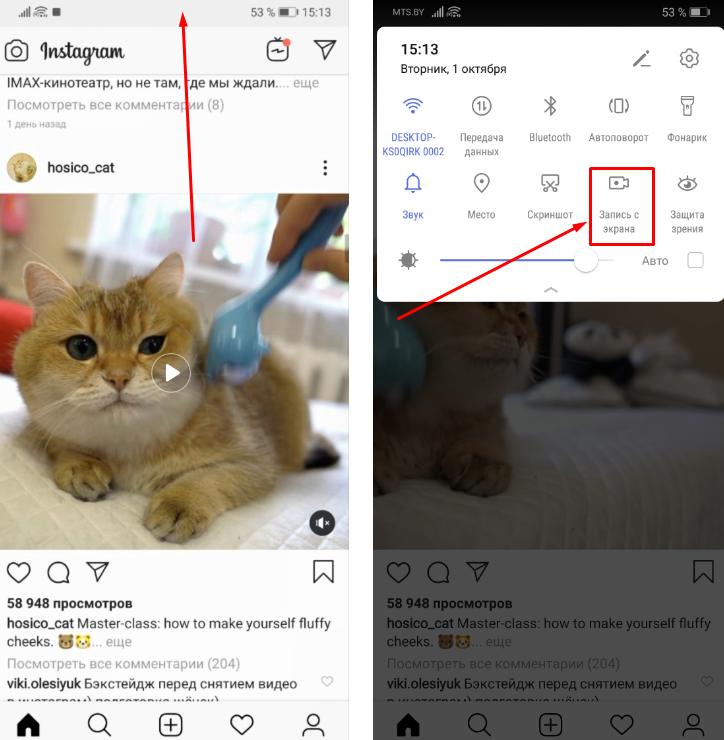 The time span must not exceed 7 days.
#min_timestamp # A unix timestamp. All media returned will be taken later than this timestamp.
#max_timestamp # A unix timestamp. All media returned will be taken earlier than this timestamp.
#Settings for Verification Dataset of images
#lat, long =40.721645, -73.957258, dist = 5000, default timestamp (5 days)
images={}
#to keep track of duplicates
total_count=0
count=0
#count for each loop
timestamp_last_image=0
flag=0
#images are returned in reverse order, i.e. most recent to least recent
#A max of 100 images are returned in during each request, to get the next set, we use last image (least recent) timestamp as max timestamp and continue
#to avoid duplicates we check if image ID has already been recorded (instagram tends to return images based on a %60 timestamp)
#flag checks for first run of loop
#use JSON viewer http://www.jsoneditoronline.org/ and use commented API response links below to comprehend JSON response
while total_count<10000:
if flag==0:
response = urllib.
The time span must not exceed 7 days.
#min_timestamp # A unix timestamp. All media returned will be taken later than this timestamp.
#max_timestamp # A unix timestamp. All media returned will be taken earlier than this timestamp.
#Settings for Verification Dataset of images
#lat, long =40.721645, -73.957258, dist = 5000, default timestamp (5 days)
images={}
#to keep track of duplicates
total_count=0
count=0
#count for each loop
timestamp_last_image=0
flag=0
#images are returned in reverse order, i.e. most recent to least recent
#A max of 100 images are returned in during each request, to get the next set, we use last image (least recent) timestamp as max timestamp and continue
#to avoid duplicates we check if image ID has already been recorded (instagram tends to return images based on a %60 timestamp)
#flag checks for first run of loop
#use JSON viewer http://www.jsoneditoronline.org/ and use commented API response links below to comprehend JSON response
while total_count<10000:
if flag==0:
response = urllib. urlopen('https://api.instagram.com/v1/media/search?lat='+lat+'&lng='+lng+'&distance='+distance+'&access_token='+access_token+'&count=100')
#https://api.instagram.com/v1/media/search?lat=48.858844&lng=2.294351&distance=5000&access_token=2017228644.ab103e5.f6083159690e476b94dff6cbe8b53759
else:
response = urllib.urlopen('https://api.instagram.com/v1/media/search?lat='+lat+'&lng='+lng+'&distance='+distance+'&max_timestamp='+timestamp_last_image+'&access_token='+access_token+'&count=100')
data = json.load(response)
for img in data["data"]:
#print img["images"]["standard_resolution"]["url"]
if img['id'] in images:
continue
images[img['id']] = 1
total_count = total_count + 1
count=count+1
urllib.urlretrieve(img["images"]["standard_resolution"]["url"],"C://Instagram/"+str(total_count)+".jpg")
#above line downloads image by retrieving it from the url
instaUrlFile.
urlopen('https://api.instagram.com/v1/media/search?lat='+lat+'&lng='+lng+'&distance='+distance+'&access_token='+access_token+'&count=100')
#https://api.instagram.com/v1/media/search?lat=48.858844&lng=2.294351&distance=5000&access_token=2017228644.ab103e5.f6083159690e476b94dff6cbe8b53759
else:
response = urllib.urlopen('https://api.instagram.com/v1/media/search?lat='+lat+'&lng='+lng+'&distance='+distance+'&max_timestamp='+timestamp_last_image+'&access_token='+access_token+'&count=100')
data = json.load(response)
for img in data["data"]:
#print img["images"]["standard_resolution"]["url"]
if img['id'] in images:
continue
images[img['id']] = 1
total_count = total_count + 1
count=count+1
urllib.urlretrieve(img["images"]["standard_resolution"]["url"],"C://Instagram/"+str(total_count)+".jpg")
#above line downloads image by retrieving it from the url
instaUrlFile.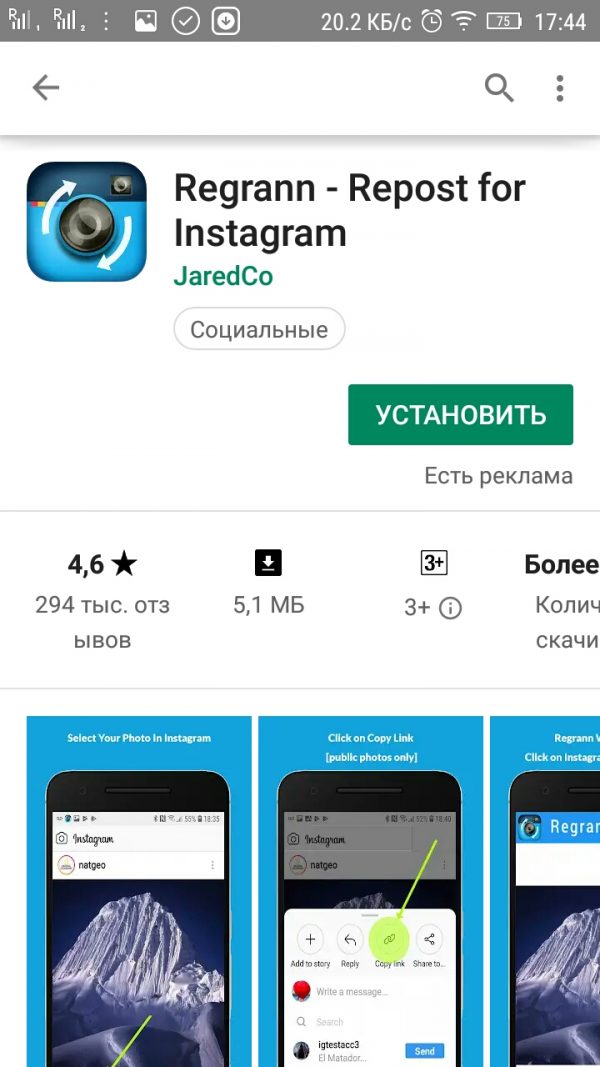 write(img["images"]["standard_resolution"]["url"]+"\n")
#above line captures image url so it can be passed directly to Face++ API from the text file instaUrlFile.txt
print "IMAGE WITH name "+str(total_count)+".jpg was just saved with created time "+data["data"][count-1]["created_time"]
#This for loop will download all the images from instagram and save them in the above path
timestamp_last_image=data["data"][count-1]["created_time"]
flag=1
count=0
write(img["images"]["standard_resolution"]["url"]+"\n")
#above line captures image url so it can be passed directly to Face++ API from the text file instaUrlFile.txt
print "IMAGE WITH name "+str(total_count)+".jpg was just saved with created time "+data["data"][count-1]["created_time"]
#This for loop will download all the images from instagram and save them in the above path
timestamp_last_image=data["data"][count-1]["created_time"]
flag=1
count=0
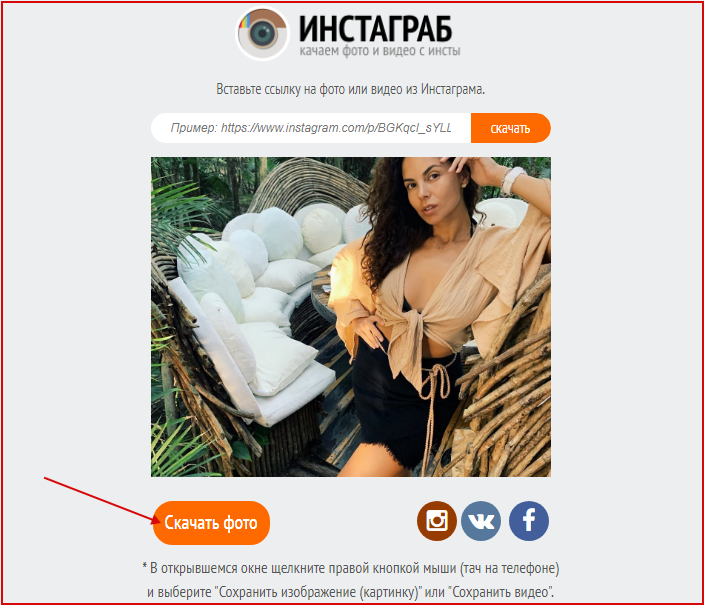 loads(search_results) # Load Instagram Media Result
for row in instagram_answer['data']:
if row['type'] == "image": # Filter non images files
filename = row['id']
url = row['images']['standard_resolution']['url']
file_obj, headers = urllib.urlretrieve(
url=url,
filename=url
) # Save images
loads(search_results) # Load Instagram Media Result
for row in instagram_answer['data']:
if row['type'] == "image": # Filter non images files
filename = row['id']
url = row['images']['standard_resolution']['url']
file_obj, headers = urllib.urlretrieve(
url=url,
filename=url
) # Save images
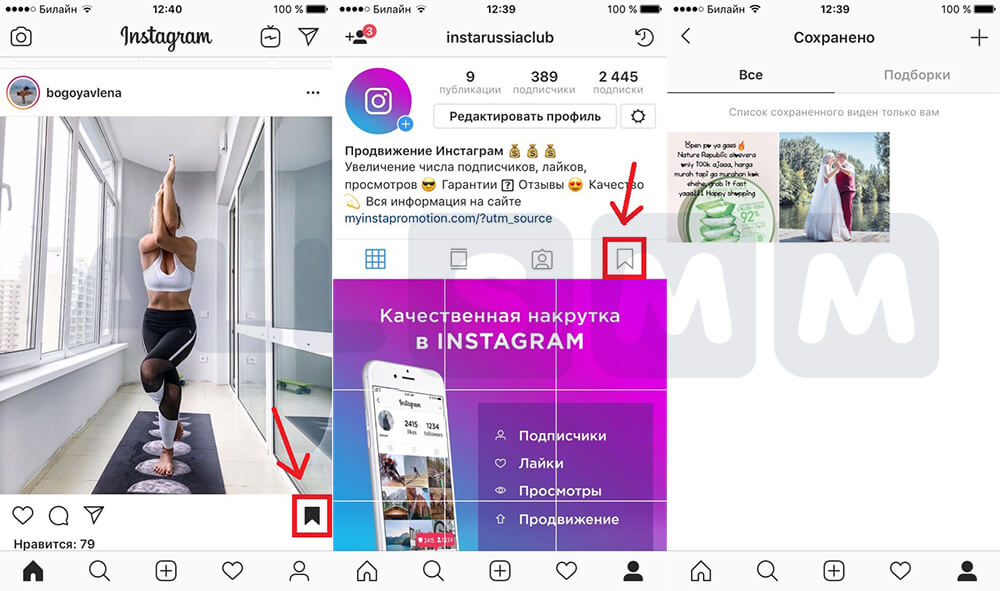
 Дождитесь результатов.
Дождитесь результатов.  Если это фотография, то ниже появится зеленая кнопка с надписью «Download image».
Если это фотография, то ниже появится зеленая кнопка с надписью «Download image».